Page 1
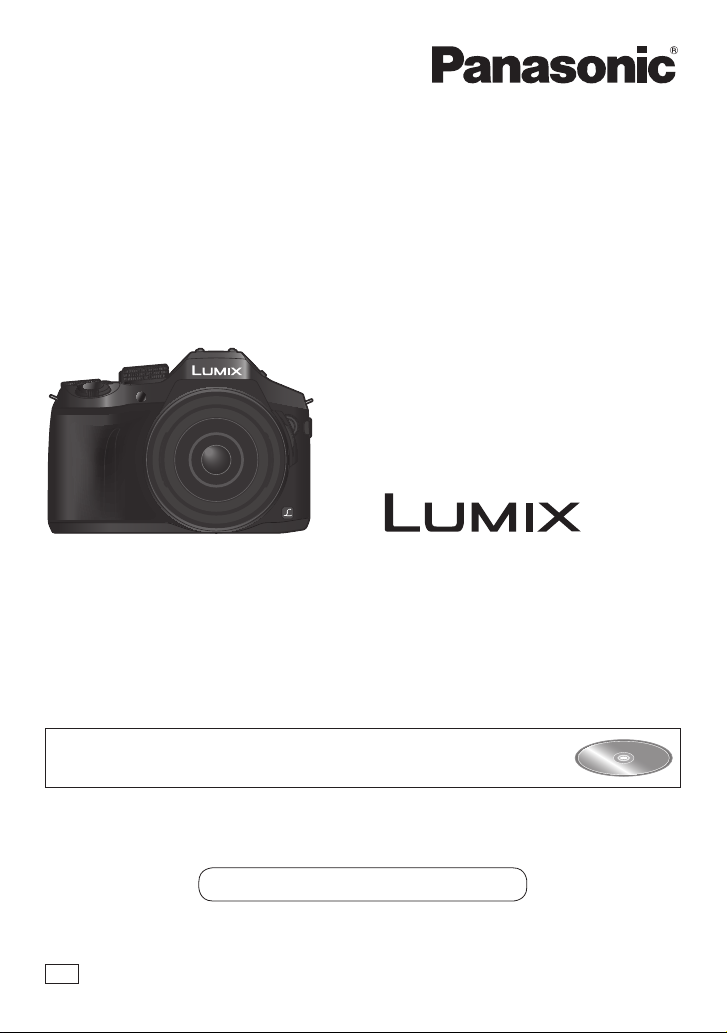
Kurz-Bedienungsanleitung
Digital-Kamera
Modell Nr. DMC-FZ300
Bitte lesen Sie diese Anleitung vor der Inbetriebnahme dieses Produkts aufmerksam
durch, und bewahren Sie dieses Handbuch für spätere Bezugnahme griffbereit auf.
Detailliertere Anweisungen zur Bedienung dieser Kamera finden Sie in
der „Bedienungsanleitung für erweiterte Funktionen (PDF-Format)“ auf
der mitgelieferten Disc.
Web Site: http://www.panasonic.com
EG
SQT0949
M0715KZ0
Page 2
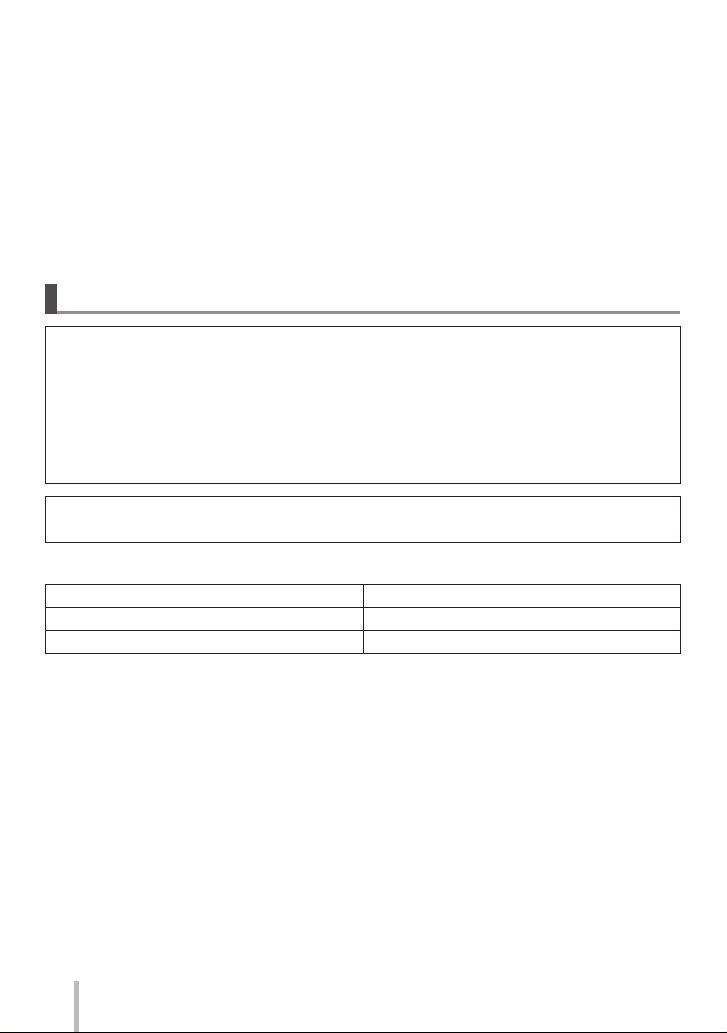
Sehr geehrter Kunde,
Wir möchten diese Gelegenheit nutzen, um Ihnen für den Kauf dieser Digital-Kamera
von Panasonic zu danken. Bitte lesen Sie die Bedienungsanleitung sorgfältig und
bewahren Sie sie für ein späteres Nachschlagen auf. Bitte beachten Sie, dass die
tatsächliche Ausführung oder Erscheinung von Bedienelementen und anderen Bauteilen,
Bildschirmen und Menüposten usw. je nach Modell Ihrer Digitalkamera geringfügig von
den in dieser Anleitung enthaltenen Abbildungen abweichen können.
Beachten Sie sorgfältig die Urheberrechte.
• Durch das Aufnehmen von kommerziell vorbespielten Bändern oder Platten bzw.
anderem veröffentlichten oder gesendeten Material, außer für den privaten Gebrauch,
können Urheberrechte verletzt werden. Auch für den privaten Gebrauch kann das
Aufnehmen bestimmten Materials Beschränkungen unterliegen.
Informationen für Ihre Sicherheit
WARNUNG:
Zur Reduzierung der Gefahr von Brand, elektrischem Schlag oder Beschädigung:
• Dieses Gerät keiner Nässe, Feuchtigkeit, Spritz- oder Tropfwasser aussetzen.
• Ausschließlich das empfohlene Zubehör verwenden.
• Keine Gehäuseteile abschrauben.
• Auf keinen Fall versuchen, dieses Gerät selbst zu reparieren.
Reparaturarbeiten sind grundsätzlich dem Kundendienstpersonal zu
überlassen.
Die Netzsteckdose sollte sich in der Nähe des Gerätes befinden und leicht zugänglich
sein.
■
Typenschild
Produkt Lage
Digital-Kamera Unterseite
Akkuladegerät Unterseite
SQT0949 (GER)
2
Page 3
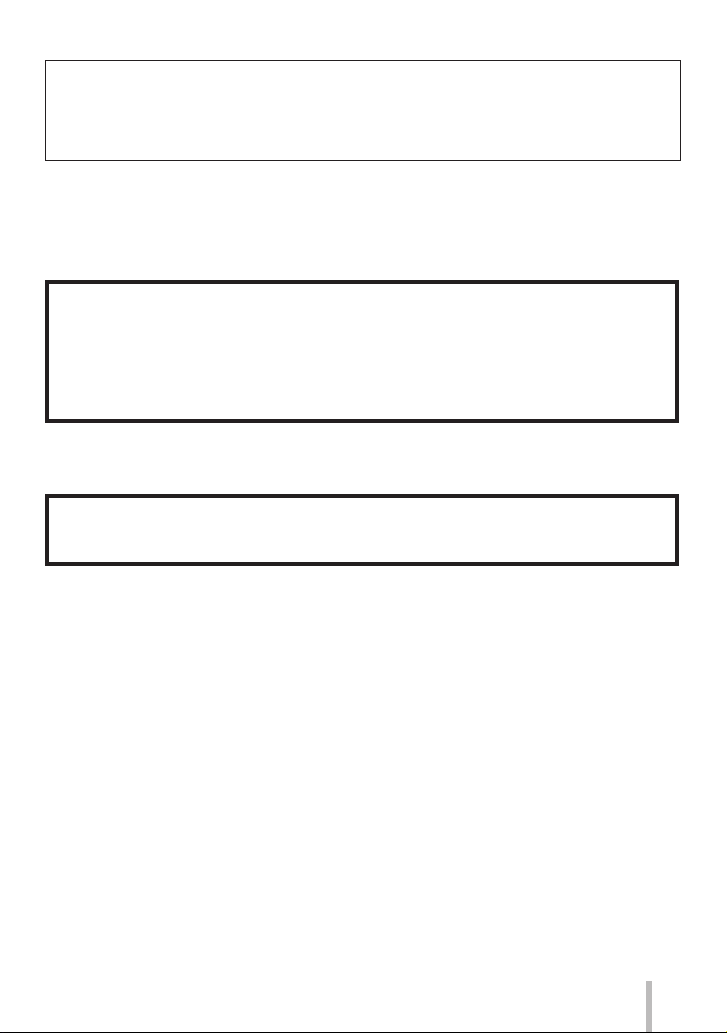
■
Hinweis zum Batterieladegerät
ACHTUNG!
Zur Reduzierung der Gefahr von Brand, elektrischem Schlag oder Beschädigung:
• Dieses Gerät darf nicht in einem Bücherregal, Einbauschrank oder an
einem sonstigen engen Platz installiert oder aufgestellt werden. Stets für
ausreichende Belüftung dieses Gerätes sorgen.
• Bei Anschluss an die Stromversorgung befindet sich das Akkuladegerät im
elektrischen Bereitschaftszustand. Solange das Akkuladegerät an eine Netzsteckdose
angeschlossen ist, führt der Primärkreis ständig Strom.
■
Hinweise zum Akku
ACHTUNG
• Bei Austausch gegen einen ungeeigneten Ersatzakku besteht Explosionsgefahr!
Den Originalakku ausschließlich gegen einen Akku des vom Hersteller
vorgeschriebenen Typs austauschen.
• Beim Entsorgen verbrauchter Akkus die einschlägigen Umweltschutzbestimmungen
einhalten, über die Auskünfte von der zuständigen Behörde oder dem Fachhändler
erhältlich sind.
• Den Akku auf keinen Fall erhitzen oder offenen Flammen aussetzen.
• Den Akku nicht längere Zeit über in einem mit geschlossenen Fenstern und Türen in
praller Sonne geparkten Fahrzeug zurücklassen.
Warnung
Brand-, Explosions- und Verbrennungsgefahr! Auf keinen Fall zerlegen, auf mehr als
60 °C erhitzen oder in ein Feuer werfen!
SQT0949 (GER)
3
Page 4
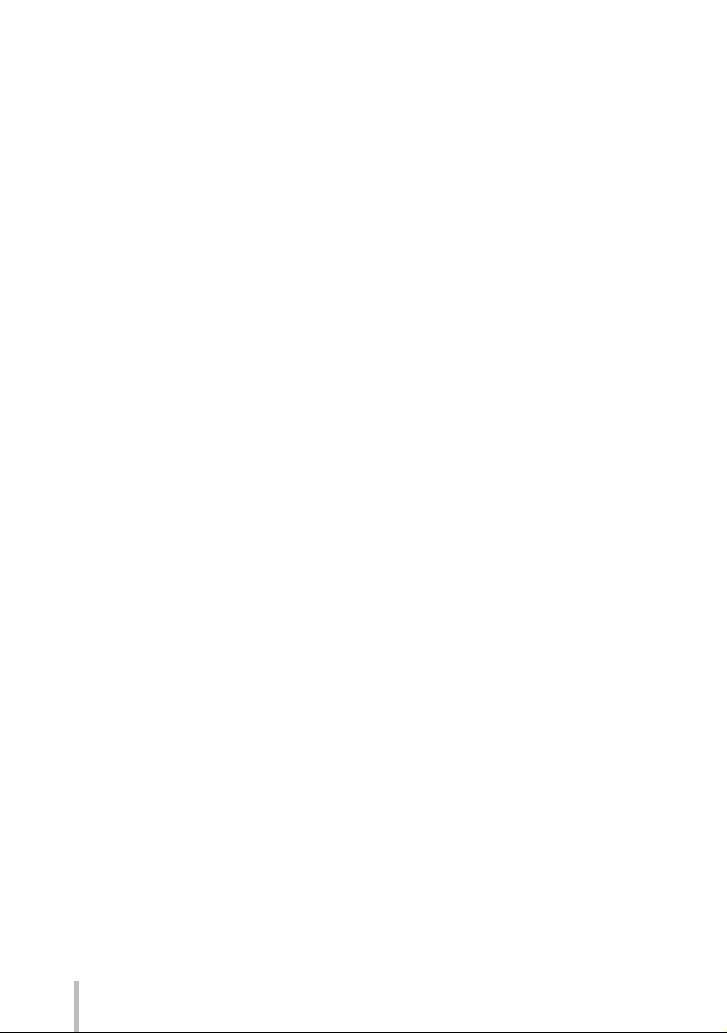
■
Vorsichtshinweise zum Gebrauch
• Verwenden Sie kein anderes als das mitgelieferte USB-Kabel oder ein Original-USBKabel von Panasonic (DMW-USBC1: separat erhältlich).
• Verwenden Sie stets ein Original-AV-Kabel von Panasonic (DMW-AVC1: separat
erhältlich).
• Verwenden Sie ein mit dem HDMI-Logo gekennzeichnetes „HochgeschwindigkeitsHDMI Mikrokabel“. Kabel, die nicht der HDMI-Norm entsprechen, funktionieren nicht.
„Hochgeschwindigkeits-HDMI Mikrokabel“ (Steckverbinder Typ D–Typ A, maximale
Länge 2 m)
• Verwenden Sie stets einen original Panasonic-Fernauslöser (DMW-RSL1: separat
erhältlich).
Für einen möglichst großen Abstand zwischen diesem Gerät und Geräten sorgen,
die elektromagnetische Wellen erzeugen (z. B. Mikrowellenherde, Fernsehgeräte,
Videospiele usw.).
• Wenn dieses Gerät auf oder in der Nähe eines Fernsehgerätes verwendet wird,
können Bilder und/oder Ton dieses Gerätes durch die vom Fernsehgerät abgegebenen
elektromagnetischen Wellen beeinträchtigt werden.
• Dieses Gerät nicht in der Nähe von Handys verwenden, da Bilder und/oder Ton
anderenfalls durch Rauschen beeinträchtigt werden können.
• Starke Magnetfelder, die von Lautsprechern oder großen Elektromotoren erzeugt
werden, können dazu führen, dass die aufgezeichneten Daten defekt werden oder
Bildverzerrungen auftreten.
• Elektromagnetische Einstreuungen können dieses Gerät negativ beeinflussen und
Störungen von Bild und/oder Ton verursachen.
• Falls dieses Gerät durch die von einem anderen Gerät abgegebenen
elektromagnetischen Wellen negativ beeinflusst wird, schalten Sie dieses Gerät
aus, und entfernen Sie den Akku oder trennen Sie den Netzadapter (DMW-AC10E:
separat erhältlich) ab. Dann den Akku erneut einsetzen oder den Netzadapter wieder
anschließen und dieses Gerät einschalten.
Dieses Gerät nicht in der Nähe von Rundfunksendern oder
Hochspannungsleitungen verwenden.
• Wenn Aufnahmen in der Nähe von Rundfunksendern oder Hochspannungsleitungen
gemacht werden, können Bilder und/oder Ton dadurch negativ beeinflusst werden.
SQT0949 (GER)
4
Page 5
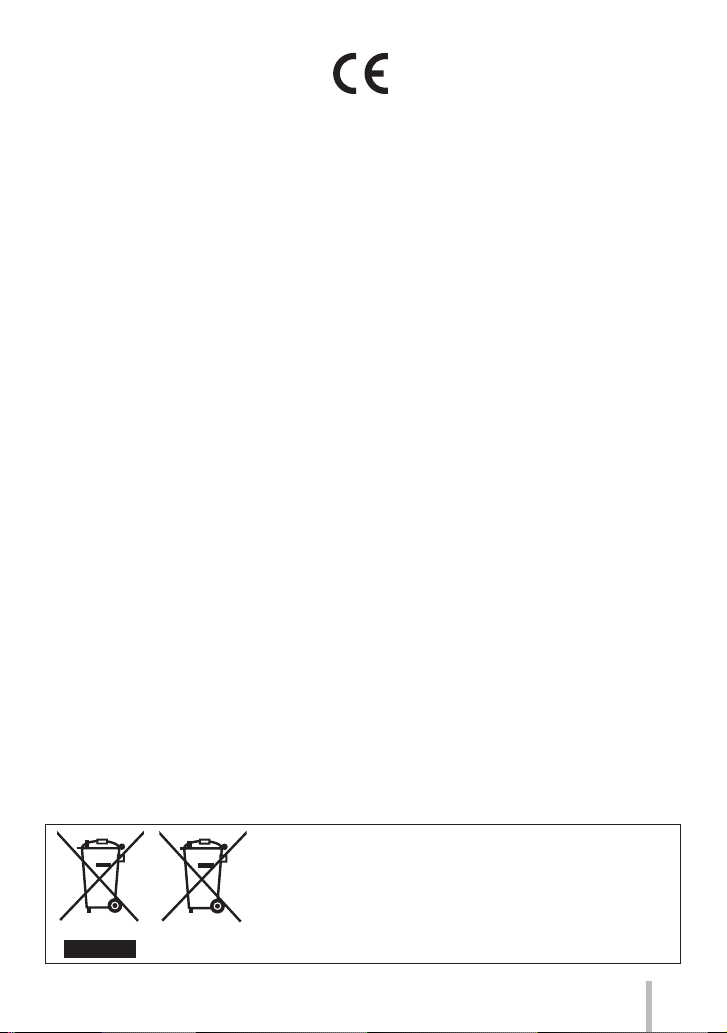
Konformitätserklärung (DoC)
Die “Panasonic Corporation” bestätigt hiermit, dass dieses Produkt den grundlegenden
Anforderungen und den weiteren zutreffenden Vorgaben der Richtlinie 1999/5/EC
entspricht.
Kunden können eine Kopie der Original-Konformitätserklärung zu unseren R&TTEProdukten von unserem DoC-Server herunterladen:
http://www.doc.panasonic.de
Wenden Sie sich an einen zugelassenen Vertragshändler:
Panasonic Marketing Europe GmbH, Panasonic Testing Centre, Winsbergring 15, 22525
Hamburg, Deutschland
Das Produkt ist für den allgemeinen Bedarf vorgesehen. (Kategorie 3)
Dieses Produkt kann bei Bedarf mit einem WLAN-Zugangspunkt zu 2,4 GHz verbunden
werden.
Diese Symbole kennzeichnen die getrennte Sammlung
von elektrischen und elektronischen Altgeräten oder
Altbatterien.
Detaillierte Informationen finden Sie in
„Bedienungsanleitung für erweiterte Funktionen (PDFFormat)“.
SQT0949 (GER)
5
Page 6
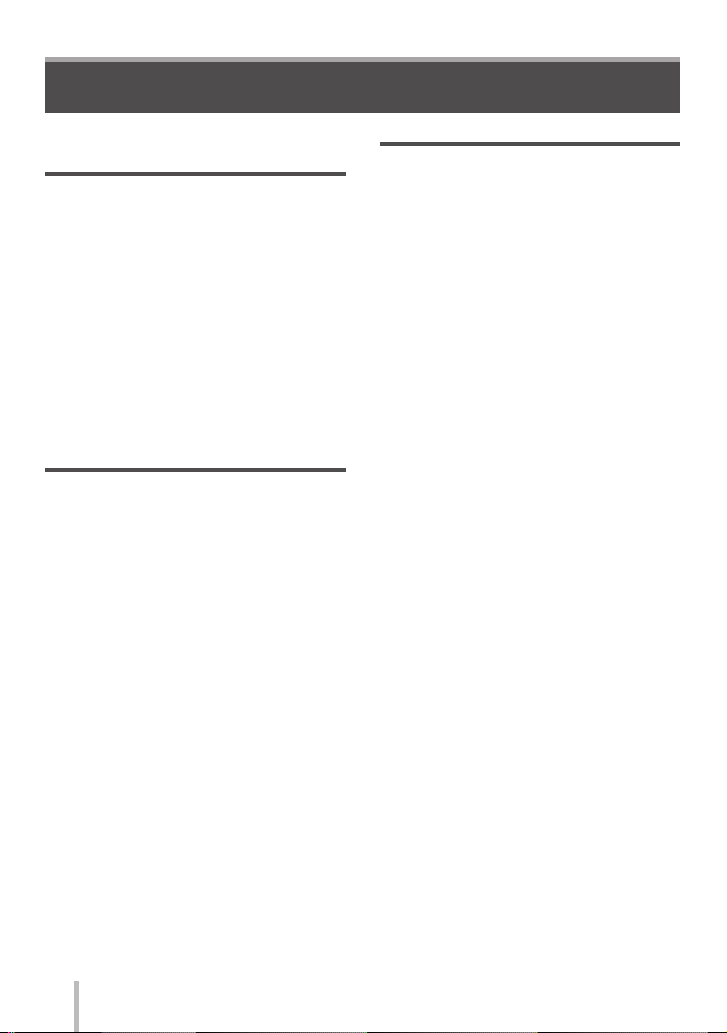
Inhaltsverzeichnis
■
Informationen für Ihre Sicherheit ...... 2
Vorbereitungen
■
Vor der Inbetriebnahme ...................... 8
■
Mitgeliefertes Zubehör .......................9
■
Bezeichnung und Funktion der
wichtigsten Bauteile ......................... 10
■
Vorbereitungen ..................................12
Gegenlichtblende aufsetzen ........................ 12
Anbringen des Objektivdeckels ...................13
Anbringen des Schultergurts .......................13
Aufladen des Akkus .....................................14
Einsetzen und Entnehmen des Akkus/
der Karte (separat erhältlich) .......................15
Formatieren der Karte (Initialisierung) ......... 16
Öffnen des Monitors ....................................17
Einstellen der Uhr ........................................ 17
Grundlegende Bedienung
■
Zoomhebel/Seitenhebel
(Zoom verwenden) ............................18
■
Auslösetaste (Bildaufnahme) ..........18
■
Moduswahlrad (Wählen Sie den
Aufnahmemodus) .............................19
■
Fokusmodushebel ............................ 19
■
Seitliches Einstellrad /
Hinteres Einstellrad .......................... 20
■
Seitentaste ......................................... 21
■
[LVF]-Taste
(Umschalten zwischen Monitor
und Sucher) .......................................22
■
Touchscreen
(Bedienung über Berührung) ........... 22
■
Menüeinstellung ................................ 23
■
Schneller Aufruf von häufig
benutzten Menüs
(Schnellmenü) ................................... 24
■
Häufig verwendete Funktionen
verschiedenen Tasten zuordnen
(Funktionstasten) .............................. 24
Aufnahme
■
Aufnahme von Fotos mithilfe
der Automatikfunktion
(Intelligenter Automatikmodus) ....... 25
Wechseln zwischen dem intelligenten
Automatik-Plusmodus und dem
intelligenten Automatikmodus .....................25
Aufnahme von Bildern von Hand
([iHand-Nachtaufn.]) ....................................25
Kombinieren von Bildern zu einem
einzelnen Standbild mit feiner Abstufung
([iHDR]) .......................................................26
Bilder mit verschwommenem
Hintergrund aufnehmen
(Steuerung zum Defokussieren) .................26
Aufnehmen von Bildern durch Ändern
der Helligkeit (Belichtung) oder des
Farbtons ......................................................26
■
Aufnehmen von Videos mit den
Einstellungen Blendenwert/
Verschlusszeit
(Kreative Filme-Modus) .................... 27
■
Einstellen der Bildqualität und
Bildgröße ........................................... 27
Ändern des Bildseitenverhältnisses von
Standbildern ................................................27
Festlegen der Bildgröße ..............................28
Festlegen der Komprimierungsrate von
Bildern ([Qualität]) .......................................28
■
Nahaufnahmen
(Makroaufnahme) ..............................29
■
Aufnehmen von Bildern mit
dem manuellen Fokus ...................... 29
■
Auswahl des Betriebsmodus ........... 30
■
Aufnehmen von 4K-Fotos ................ 31
Auswählen und Speichern von Bildern
aus einer 4K-Serienaufnahmedatei .............32
■
Korrigieren von Verwacklung ..........33
■
Zoomtypen und Gebrauch dieser
Funktion ............................................. 33
■
Aufnehmen von Videos ....................34
Aufnehmen von 4K-Videos .........................35
SQT0949 (GER)
6
Page 7
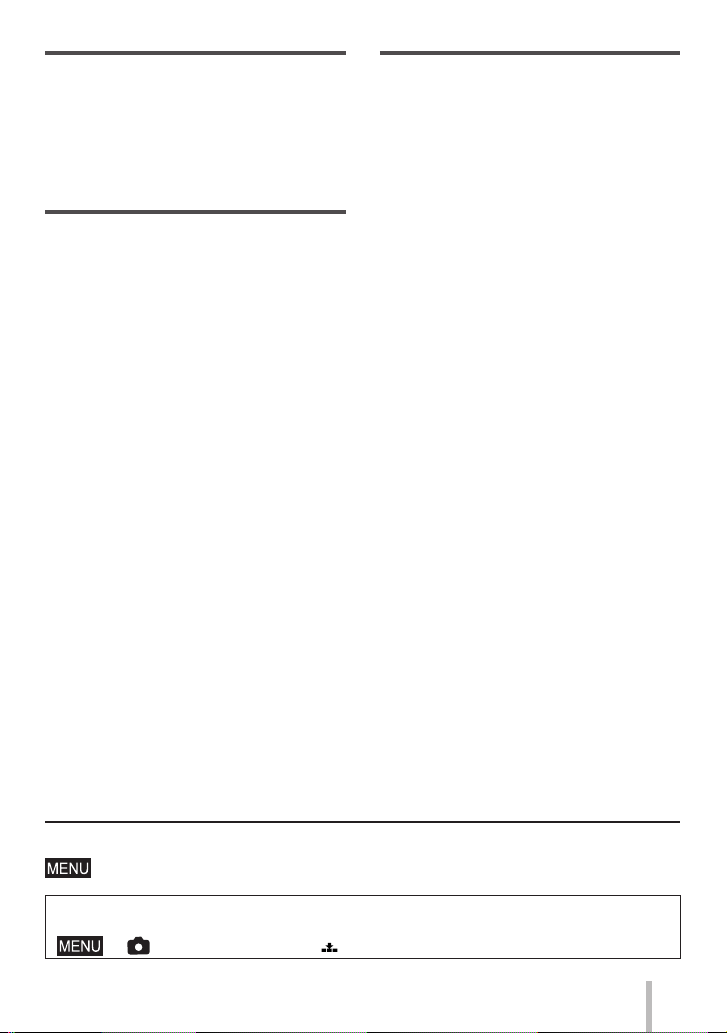
Wiedergabe
■
Anzeigen von Bildern ....................... 36
■
Wiedergeben von Videos ................. 37
■
Löschen von Bildern ........................38
■
Verwendung des
[Wiedergabe]-Menüs ......................... 39
[RAW-Verarbeitung] ....................................39
Wi-Fi
■
Möglichkeiten der
Wi-Fi®-Funktion ................................. 41
■
Bedienen der Kamera per
Anschluss an ein Smartphone ........42
Installieren der Smartphone/Tablet-
Anwendung „Panasonic Image App“ ...........42
Verbinden mit einem Smartphone ............... 43
Aufnehmen von Bildern mit einem
Smartphone (Fernaufnahme) ......................44
Wiedergeben von Bildern in der Kamera
auf einem Smartphone ................................44
Speichern der Kamerabilder auf einem
Smartphone .................................................44
Senden von Bildern in der Kamera an
soziale Netzwerkdienste .............................44
Hinzufügen von Ortsinformationen zu
den Bildern in der Kamera über ein
Smartphone .................................................45
Kombinieren aufgezeichneter Videos
nach Ihren Vorstellungen auf einem
Smartphone mit Snap Movie .......................45
Sonstiges
■
Lesen der Bedienungsanleitung
(PDF-Format) .....................................46
■
Hinweise zur mitgelieferten
Software ............................................. 47
Installieren der mitgelieferten Software .......47
■
Liste der Anzeigen auf dem
Monitor und im Sucher ..................... 48
■
Menüliste ...........................................52
■
Häufig gestellte Fragen
Störungsbeseitigung ........................54
■
Technische Daten ............................. 59
■
Digitalkamera-Zubehörsystem ........62
■
Hinweis zu den im Text verwendeten Symbolen
Weist darauf hin, dass das Menü durch Drücken der [MENU/SET]-Taste
eingestellt werden kann.
In dieser Bedienungsanleitung werden die zur Einstellung eines Menüpostens
erforderlichen Schritte wie folgt gekennzeichnet:
→ [Rec] → [Qualität] → [ ]
SQT0949 (GER)
7
Page 8
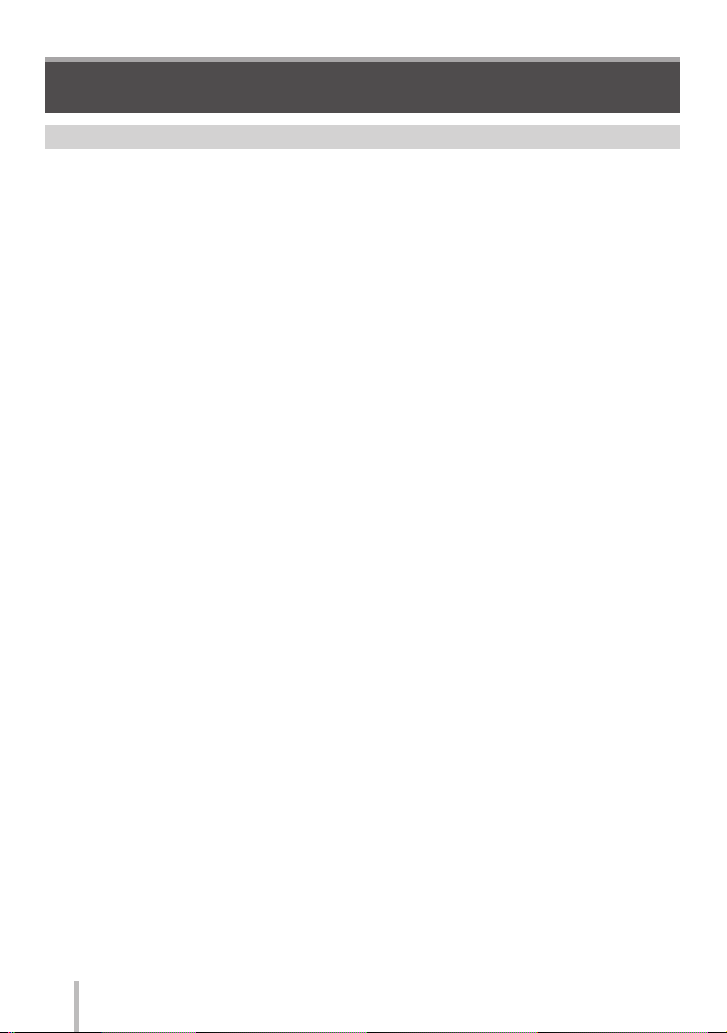
Vorbereitungen
Vorbereitungen
Vor der Inbetriebnahme
Pflege der Kamera
Um eine Beschädigung der Kamera zu vermeiden und möglichst lange Freude an
Ihrem Gerät zu haben, sollten Sie die folgenden Vorsichtsmaßnahmen beachten:
Das Objektiv, der Monitor und das Kameragehäuse können beschädigt werden, wenn die Kamera
●
zu Boden fällt oder übermäßigen Temperaturen, Feuchtigkeit, Wasser oder Staub ausgesetzt ist.
Am Monitor können Beschädigungen auftreten, wenn während der Benutzung oder Reinigung
●
übermäßiger Druck auf die Oberfläche des Bildschirms ausgeübt wird.
■
Spritzwasserfest
Spritzwasserfest ist ein Begriff, der den zusätzlichen Schutz der Kamera vor geringen
Mengen Feuchtigkeit, Wasser oder Staub beschreibt. Spritzwasserfest garantiert nicht,
dass keine Beschädigungen bei direktem Kontakt der Kamera mit Wasser auftreten.
Um das Risiko einer Beschädigung so gering wie möglich zu halten, treffen Sie bitte die
folgenden Sicherheitsvorkehrungen:
• Stellen Sie sicher, dass der integrierte Blitz geschlossen ist.
• Achten Sie darauf, dass alle Klappen sicher verschlossen sind.
• Führen Sie den Akku- oder Kartenwechseln an einem trockenen und sicheren Ort durch. Achten
Sie nach dem Austausch darauf, dass alle Schutzklappen sicher verschlossen sind.
Falls die Kamera Wasser, Sand oder anderen Fremdmaterialien ausgesetzt ist, reinigen Sie die Kamera so schnell
•
wie möglich und treffen Sie Sicherheitsvorkehrungen, dass Fremdmaterialien nicht ins Innere der Kamera gelangen.
• Legen Sie unter keinen Umständen fremde Objekte in das Kamerainnere.
Sollten Sand, Staub oder Flüssigkeiten wie Wassertropfen an der Kamera haften,
wischen Sie diese mit einem weichen trockenen Tuch ab.
• Dadurch kann die fehlerhafte Erkennung von Bedienungsvorgängen bei Verwendung des
Touchscreens oder eine falsche Blitzlichtanzeige vermieden werden.
• Wird der Monitor geschlossen, obwohl die Kamera feucht ist, kann dies zu Fehlfunktionen führen.
■
Kondensation
Raschen Änderungen der Raumtemperatur oder Leuchtfeuchtigkeit können am Objektiv, Monitor und
●
Sucher zu Kondensatbildung führen. Bilder können vorübergehend verschwommen aufgenommen
werden. Sollte dies passieren, schalten Sie die Kamera aus und lassen Sie sie etwas Ruhen, damit
sich die Kameratemperatur an die Umgebungstemperatur anpassen kann. Die hierfür erforderliche
Zeit kann variieren und bis zu einer Stunde dauern. Das Problem behebt sich von selbst.
Wenn Sie wissen, dass Sie sich in Umgebungen mit großen Temperatur- und Feuchtigkeitsschwankungen
●
bewegen, können Sie Kondensatbildung an der Kamera vermeiden, indem Sie die Kamera in einen großen
verschließbaren Plastikbeutel legen. Die Kondensation bildet sich dadurch am Plastikbeutel, nicht an der
Kamera. Warten Sie, bis sich die Temperatur stabilisiert hat, bevor Sie die Kamera aus dem Beutel holen.
■
Instandhaltung und Pflege der Kamera
Zum Reinigen Ihrer Kamera entnehmen Sie den Akku und entfernen den DC-Koppler (DMW-
●
DCC8: separat erhältlich) oder die Karte, oder ziehen den Netzstecker aus der Steckdose und
reiben Sie die Außenflächen dann mit einem weichen, trockenen Tuch ab.
Setzen Sie den Monitor keinem starken Druck aus.
●
Setzen Sie das Objektiv keinem starken Druck aus.
●
Sorgen Sie dafür, dass Gegenstände aus Gummi oder Kunststoff nicht über längere Zeit hinweg
●
in Kontakt mit der Kamera verbleiben.
Verwenden Sie auf keinen Fall Leichtbenzin, Farbverdünner, Alkohol oder Spülmittel zum Reinigen der Kamera, da
●
derartige Substanzen eine Beschädigung des Gehäuses verursachen und das Finish der Kamera anlösen können.
Lassen Sie die Kamera nicht mit zur Sonne weisendem Objektiv liegen, da direkte
●
Sonneneinstrahlung eine Funktionsstörung verursachen kann.
SQT0949 (GER)
8
Page 9
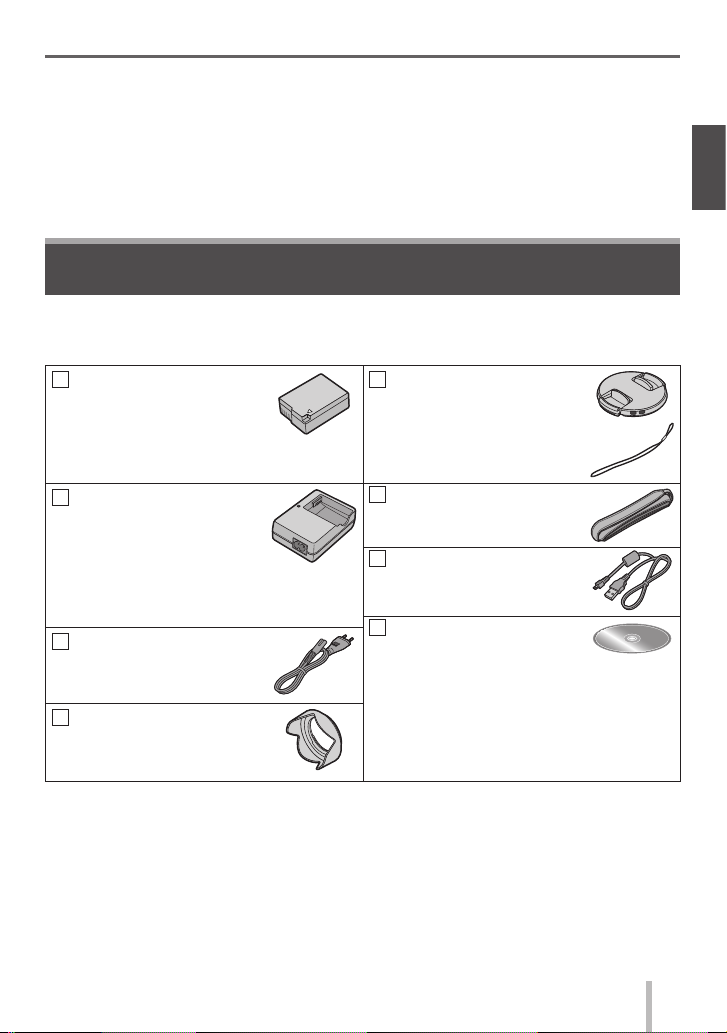
Vorbereitungen
Verwenden Sie keine Verlängerungskabel an den mitgelieferten Kabeln.
●
Während die Kamera auf die Karte zugreift (z. B. zum Schreiben, Lesen und Löschen von Bildern oder zum
●
Formatieren), darf weder die Kamera ausgeschaltet noch der Akku oder die Karte entfernt oder der Netzadapter
(DMW-AC10E: separat erhältlich) bzw. der DC-Koppler (DMW-DCC8: separat erhältlich) abgetrennt werden.
Aufgrund der Einwirkung von elektromagnetischen Wellen, statischer Elektrizität oder eines Ausfalls
●
der Kamera oder der Karte können die Daten auf der Karte beschädigt werden oder verloren gehen.
Es wird daher empfohlen, wichtige Daten grundsätzlich auf einem PC usw. zu speichern.
Formatieren Sie die Karte nicht mit einem PC oder anderen Gerät. Um einen einwandfreien
●
Betrieb zu gewährleisten, ist die Karte ausschließlich mit der Kamera zu formatieren.
Mitgeliefertes Zubehör
Bitte überprüfen Sie nach dem Auspacken, dass alle Zubehörartikel vollzählig im
Verpackungskarton vorhanden sind, bevor Sie die Kamera erstmals in Betrieb nehmen.
Stand der Teilenummern: Juli 2015. Änderungen bleiben vorbehalten.
Akku
DMW-BLC12E
• Laden Sie den Akku vor
der Inbetriebnahme auf.
Der Akku kann im Text dieser Anleitung als
„Akku“ oder als „Batterie“ bezeichnet sein.
Akkuladegerät
DE-A80A
Das Akkuladegerät kann im Text dieser
Anleitung als „Akkuladegerät“ oder als
„Ladegerät“ bezeichnet sein.
Netzkabel
K2CQ2YY00082
Gegenlichtblende
SYQ0547
• Karten sind als Sonderzubehör erhältlich.
• Der im Text dieser Anleitung verwendete Begriff „Karte“ bezieht sich gleichermaßen auf
SD-Speicherkarten, SDHC-Speicherkarten und SDXC-Speicherkarten.
•
Bitte wenden Sie sich an Ihren Fachhändler oder eine Kundendienststelle, wenn ein Artikel des
mitgelieferten Zubehörs verloren gegangen ist. (Die Zubehörartikel können auch separat erworben werden.)
• Bitte entsorgen Sie das Verpackungsmaterial vorschriftsmäßig.
•
Bewahren Sie Kleinteile grundsätzlich außerhalb der Reichweite von Kindern an einem sicheren Ort auf.
•
Die Abbildungen und Fotos von Bildschirmanzeigen, die in dieser Bedienungsanleitung
abgedruckt sind, können vom tatsächlichen Erscheinungsbild des Produkts verschieden sein.
Objektivdeckel / Schnur
des Objektivdeckels
VYQ5607
Schultergurt
VFC4453
USB-Kabel
K1HY08YY0031
DVD
SFM0099
• Software:
Dient zum Installieren der Software
auf Ihrem PC.
• Bedienungsanleitung für erweiterte
Funktionen
SQT0949 (GER)
9
Page 10
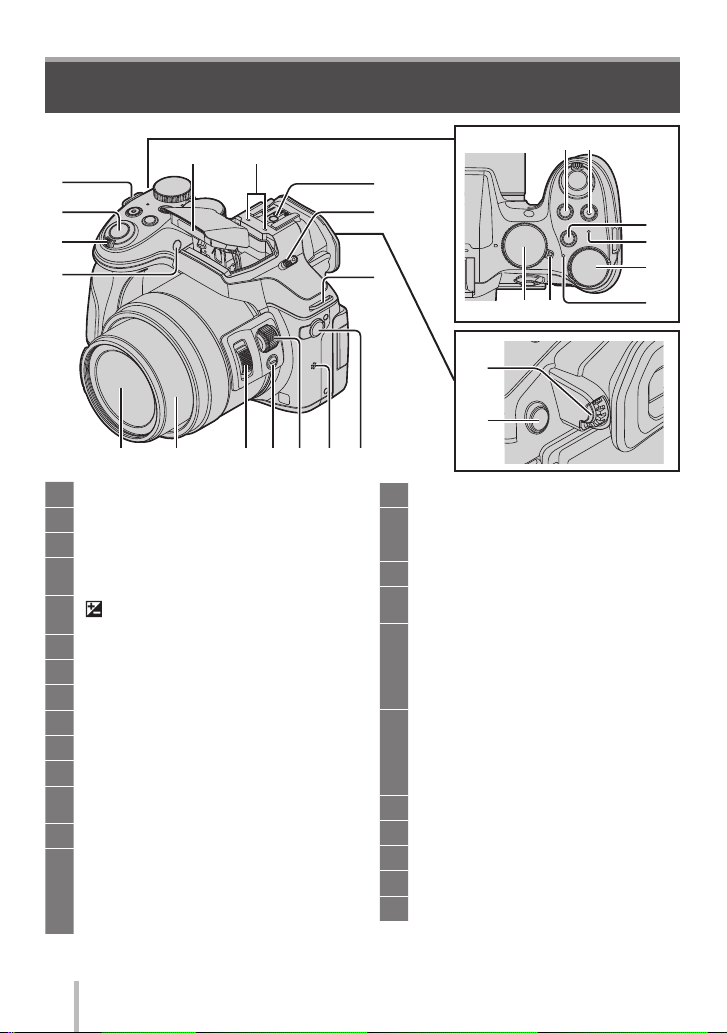
Vorbereitungen
Bezeichnung und Funktion der wichtigsten Bauteile
13 14
1
2
3
4
Öse für Schultergurt (→13)
1
Auslösetaste (→18)
2
Zoomhebel (→18)
3
Selbstauslöser-Anzeige /
4
AF-Hilfslampe
5
[ ] (Belichtungskorrektur)-Taste /
[Fn1]-Taste (→24)
Videotaste (→34)
6
[Fn2]-Taste (→24)
7
Wi-Fi®-Verbindungsleuchte
8
Hinteres Einstellrad (→20)
9
Statusanzeige (→17)
10
Kamera [ON/OFF]-Schalter (→17)
11
Moduswahlrad (→19)
12
Dient zur Wahl des Aufnahmemodus.
Blitz
13
Stereo-Mikrofon
14
Achten Sie darauf, das Mikrofon nicht
mit einem Finger zu verdecken. Dies
kann die Tonqualität der Aufnahme
beeinträchtigen.
5 6
15
16
7
8
1
11 12
9
10
17
18
19 20 21 22 23 24 25
Zubehörschuh
15
Blitz-Freigabehebel
16
Der Blitz öffnet sich und ermöglicht die
Aufnahme mit Blitz.
Einstellrad zur Dioptrienkorrektur (→22)
17
[LVF]-Taste (→22) /
18
[Fn4]-Taste (→24)
[MIC]-Buchse
19
Die Qualität der Audio-Aufnahme kann
mit einem externen Mikrofon (separat
erhältlich) besser sein als mit dem
internen Mikrofon.
Lautsprecher
20
Achten Sie darauf, den Lautsprecher
nicht mit einem Finger zu verdecken.
Dadurch kann die Tonwiedergabe
beeinträchtigt werden.
Seitliches Einstellrad (→20)
21
Seitentaste (→21)
22
Seitenhebel (→18)
23
Objektivtubus
24
Objektiv
25
SQT0949 (GER)
10
Page 11
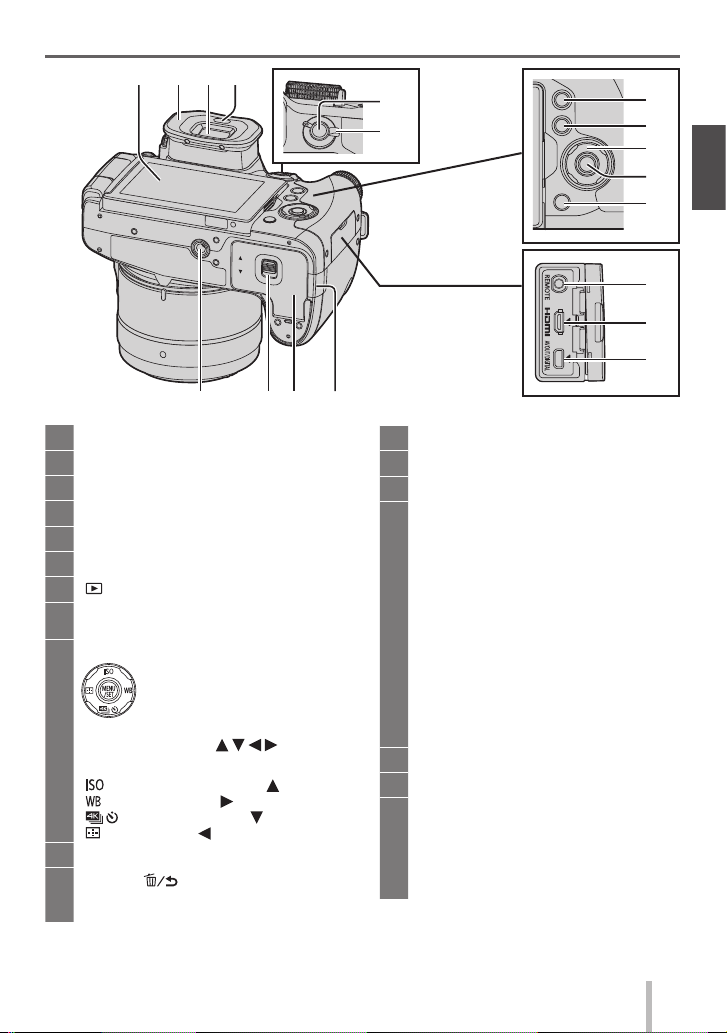
26 27 28 29
43 42 41 40
30
31
Vorbereitungen
32
33
34
35
36
37
38
39
Touchscreen / Monitor (→17, 22, 48)
26
Augenmuschel
27
Sucher (→22)
28
Augensensor (→22)
29
[AF/AE LOCK]-Taste
30
Fokusmodushebel (→19)
31
[ ] (Wiedergabe)-Taste (→36)
32
[DISP.]-Taste
33
Dient zum Umschalten der Anzeige.
Cursortasten
34
[ ] (ISO-Empfindlichkeit) ( )
[
[
[
[MENU/SET]-Taste
35
[Q.MENU ] (Löschen/Abbrechen)-
36
Taste (→24, 38) /
[Fn3]-Taste (→24)
• Ermöglicht die Auswahl von
Funktionen oder Einstellung
von Werten usw.
• In dieser Bedienungsanleitung
wird die zu verwendende
Taste mit
angegeben.
] (Weißabgleich) ( )
] (Antriebsmodus) ( ) (→30)
] (AF-Modus) ( )
[REMOTE]-Buchse
37
[HDMI]-Buchse
38
[AV OUT/DIGITAL]-Buchse
39
DC-Koppler-Abdeckung (→15)
40
• Verwenden Sie ausschließlich einen
Original-Netzadapter von Panasonic
(DMW-AC10E: separat erhältlich).
• Achten Sie bei Gebrauch eines
Netzadapters stets darauf, einen
Original-DC-Koppler (DMW-DCC8:
separat erhältlich) und einen
Original-Netzadapter (DMW-AC10E:
separat erhältlich) von Panasonic zu
verwenden.
• Verwenden Sie bei Gebrauch eines
Netzadapters ausschließlich das
Netzkabel im Lieferumfang des
Netzadapters.
Karten-/Akkufachklappe (→15)
41
Freigabehebel (→15)
42
Stativgewinde
43
Befestigen Sie dieses Gerät an keinem
Stativ, dessen Schrauben länger als
5,5 mm sind. Dadurch kann dieses
Gerät beschädigt werden oder nicht
sicher auf dem Stativ befestigt sein.
SQT0949 (GER)
11
Page 12
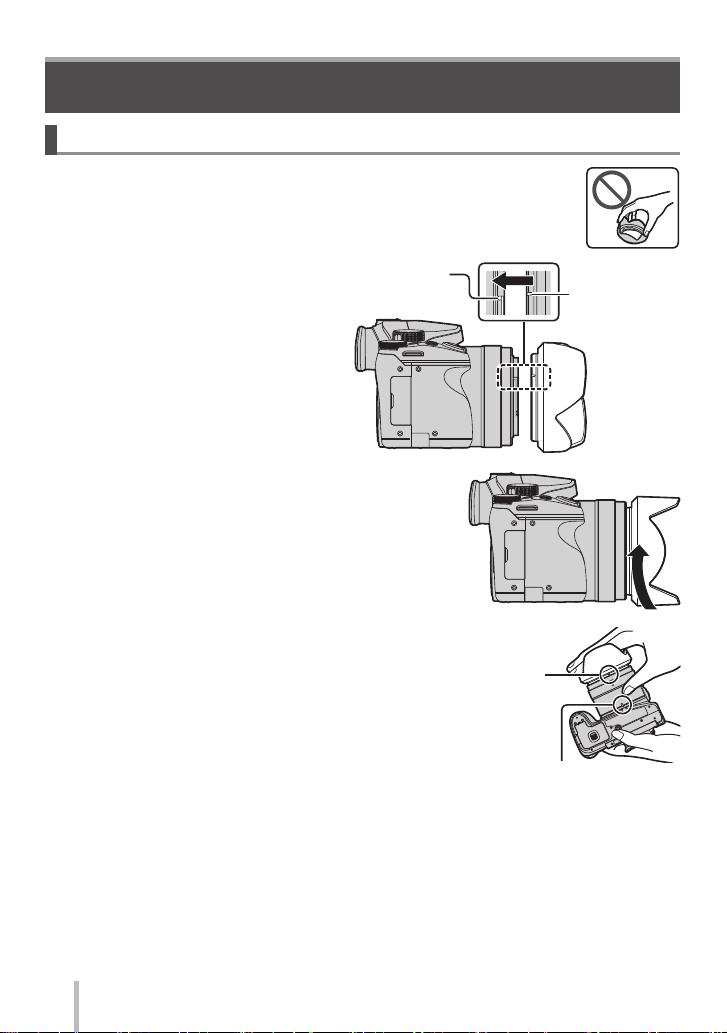
Vorbereitungen
Vorbereitungen
Gegenlichtblende aufsetzen
• Halten Sie die Gegenlichtblende nie so fest, dass sie sich biegt.
• Vergewissern Sie sich, dass die Kamera ausgeschaltet ist.
• Schließen Sie zuerst den Blitz.
Setzen Sie Markierung
1
der Gegenlichtblende
ein kleines Stück
oberhalb der
Markierung am
Objektivrand an.
Drehen Sie die Gegenlichtblende
2
zum Befestigen in Pfeilrichtung.
Drehen Sie die Gegenlichtblende
3
weiter, bis Sie ein Klicken hören,
und richten Sie die Markierung
dann an der Unterseite der
Kamera aus.
• Kontrollieren Sie, dass die
Gegenlichtblende gut befestigt ist und sich
nicht im Bild spiegelt.
Zum vorübergehenden Abnehmen und Mitführen der Gegenlichtblende empfehlen wir, die Blende
●
seitenverkehrt anzubringen.
Drehen Sie diese wieder um, wenn Sie Aufnahmen machen möchten.
Wenn Sie bei aufgesetzter Gegenlichtblende Aufnahmen mit Blitz machen, wird der Blitz durch die
●
Gegenlichtblende verdeckt. Dies kann dazu führen, dass der untere Teil des Bildes dunkel erscheint
(Vignettierungseffekt). Eine Anpassung des Lichts ist ebenfalls nicht möglich. Wir empfehlen, bei
Blitzaufnahmen die Gegenlichtblende abzunehmen.
Befestigungsmarkierung
am Objektivrand
Befestigungsmarkierung
an der Gegenlichtblende
Befestigungsmarkierung
an der Gegenlichtblende
Markierung an der
Kameraunterseite
SQT0949 (GER)
12
Page 13
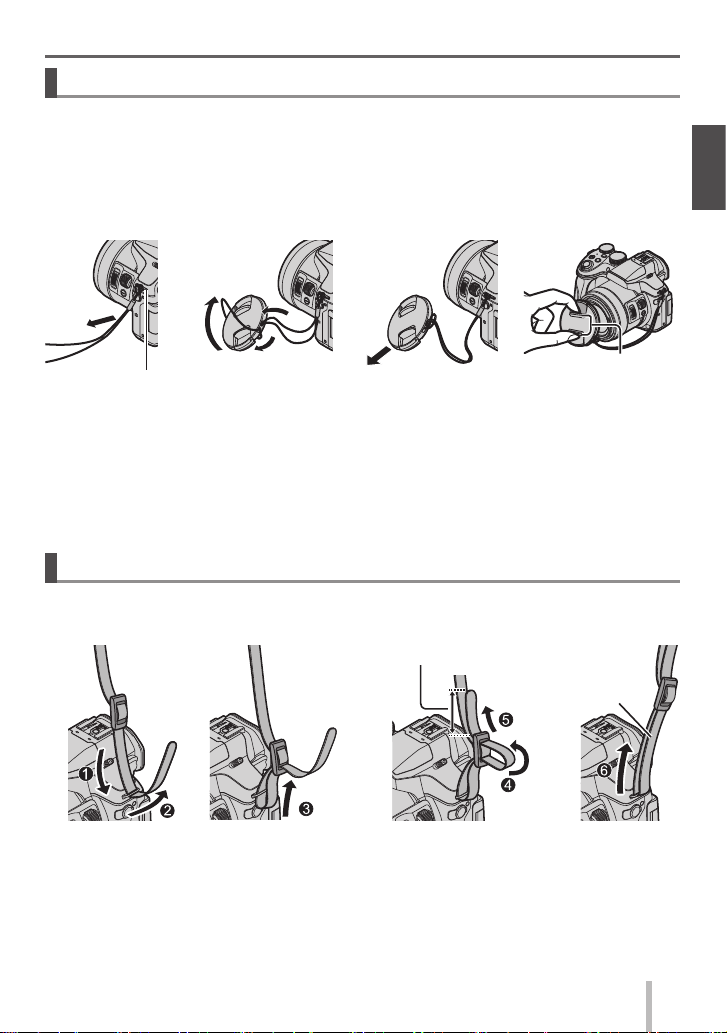
Vorbereitungen
Anbringen des Objektivdeckels
Wenn momentan keine Aufnahmen gemacht werden, bringen Sie den Objektivdeckel
zum Schutz des Objektivs an.
• Lassen Sie die Kamera nicht an der Schnur des Objektivdeckels herabhängen oder
schwingen.
• Entfernen Sie den Objektivdeckel, wenn Sie dieses Gerät einschalten.
• Achten Sie darauf, dass sich die Schnur des Objektivdeckels nicht im Schultergurt
verfängt.
1
2
3
4
Öse für Schultergurt
Führen Sie die Schnur durch die Öffnung an der Kamera.
1
Führen Sie die Schnur durch den Objektivdeckel und anschließend den
2
Objektivdeckel durch die von der Schnur gebildete Schlaufe.
Ziehen Sie die Schnur fest.
3
Bringen Sie den Objektivdeckel an.
4
Anbringen des Schultergurts
Es ist empfehlenswert, den Schultergurt an der Kamera anzubringen, damit sie beim
Gebrauch nicht herunterfallen kann.
1
• Führen Sie die Schritte 1 bis 4 durch und befestigen Sie die andere Seite des
Schultergurts in gleicher Weise.
• Hängen Sie den Schultergurt über Ihre Schulter.
– Wickeln Sie den Gurt nicht um den Hals. Anderenfalls besteht die Gefahr von
Verletzungen oder Unfällen.
• Bewahren Sie den Schultergurt außerhalb der Reichweite von Kindern auf.
– Es kann zu Unfällen kommen, wenn sich der Gurt versehentlich um den Hals wickelt.
2
Ziehen Sie den Schultergurt
3
mindestens 2 cm oder länger.
Hier zusammendrücken,
um den Deckel anzubringen
oder abzunehmen.
4
Stellen Sie
sicher, dass
sich der Gurt
nicht löst.
SQT0949 (GER)
13
Page 14
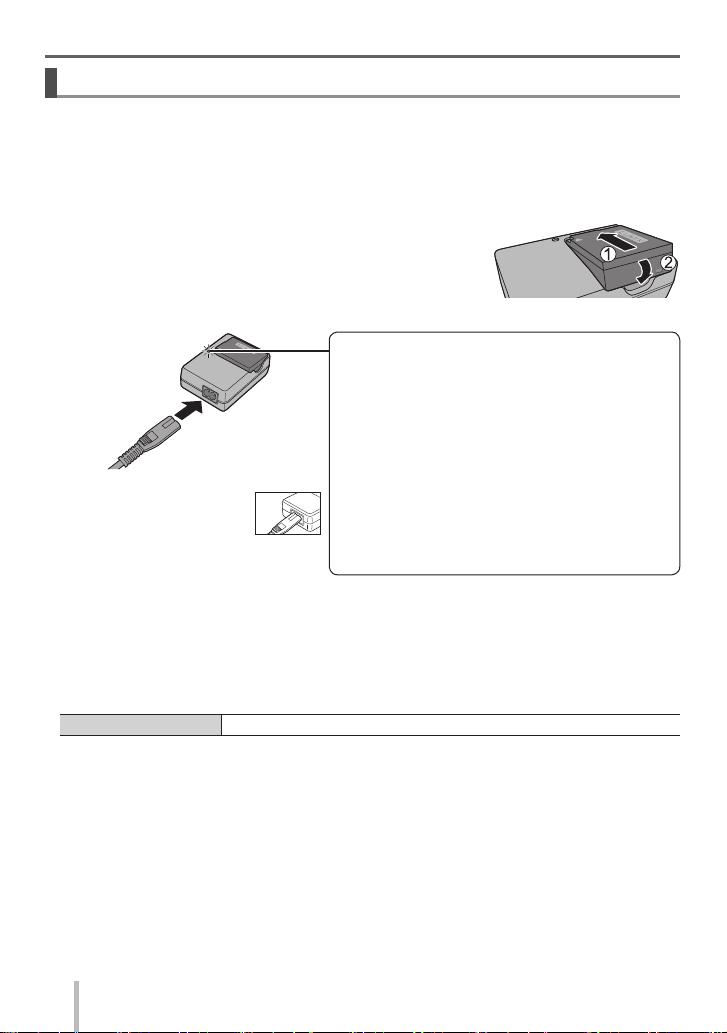
Vorbereitungen
Aufladen des Akkus
Bei dem für dieses Gerät vorgesehenen Akku handelt es sich um das Modell DMWBLC12E.
Bei der Auslieferung aus dem Herstellerwerk ist der Akku im Lieferumfang der Kamera
nicht geladen. Laden Sie den Akku vor der Inbetriebnahme auf.
• Verwenden Sie ausschließlich das Spezial-Ladegerät und den für diese Kamera
vorgesehenen Akku.
Achten Sie beim Einsetzen des Akkus auf die richtige
1
Ausrichtung.
Schließen Sie das Ladegerät an eine Netzsteckdose an.
2
Ladelampe ([CHARGE])
Ein: Ladevorgang läuft
Aus: Ladevorgang abgeschlossen
Wenn die Lampe blinkt:
• Die Akkutemperatur ist zu hoch oder zu
• Der Steckverbinder des
Netzkabels lässt sich
nicht vollständig in den
Netzeingang einschieben.
Es ist ein Spalt erkennbar.
• Verwenden Sie das Ladegerät stets in geschlossenen Räumen zum Aufladen des
Akkus.
Entfernen Sie den Akku nach beendetem Ladevorgang aus dem Ladegerät.
3
■
Hinweise zur Ladezeit
Ladezeit Ca. 140 Min.
• Bei der oben angegebenen Ladezeit handelt es sich um die Zeit, die zum Aufladen
eines vollständig entladenen Akkus erforderlich ist. Die für den Ladevorgang
erforderliche Zeitdauer richtet sich nach den Einsatzbedingungen des Akkus. Bei
einer hohen oder niedrigen Temperatur sowie nach längerer Nichtverwendung des
Akkus beansprucht der Ladevorgang längere Zeit als oben angegeben.
niedrig.
Wir empfehlen, den Ladevorgang an
einem Ort mit einer Umgebungstemperatur
zwischen 10 °C und 30 °C durchzuführen.
• Die Kontakte von Akku/Ladegerät sind
verschmutzt. Reinigen Sie die Kontakte mit
einem trockenen Tuch.
SQT0949 (GER)
14
Page 15
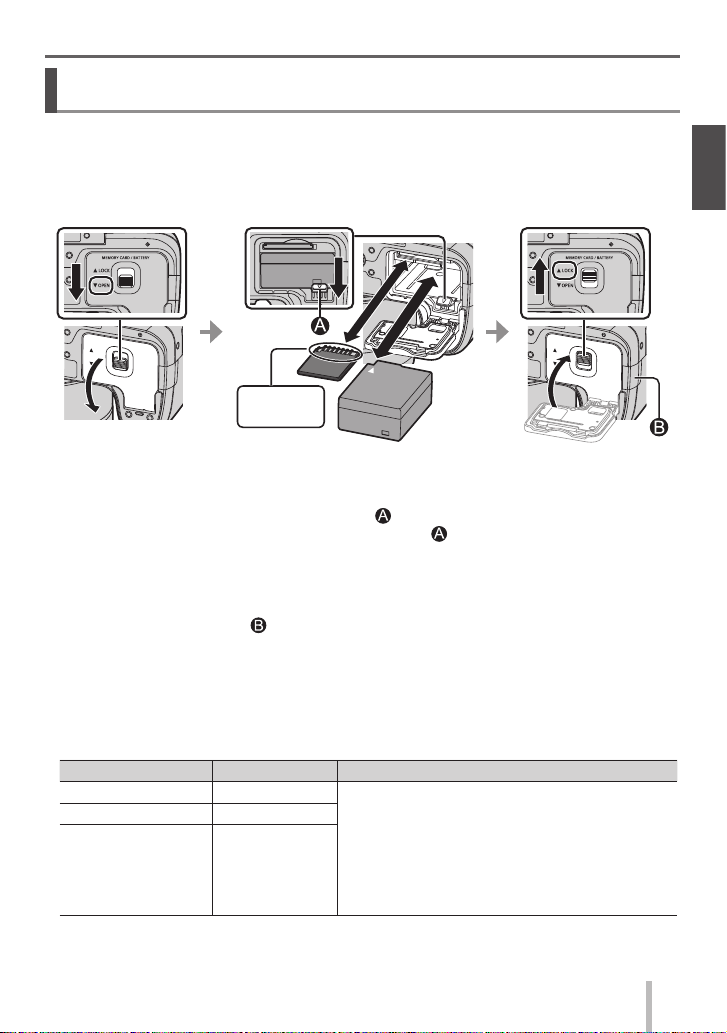
Vorbereitungen
Einsetzen und Entnehmen des Akkus/der Karte
(separat erhältlich)
• Verwenden Sie ausschließlich Original-Panasonic-Akkus (DMW-BLC12E).
• Bei Verwendung von Batterien anderer Fabrikate ist nicht gewährleistet, dass die volle
Leistung von diesem Gerät erzielt wird.
• Vergewissern Sie sich, dass die Kamera ausgeschaltet ist.
Akku:
●
Die Kontakte
nicht berühren.
Schieben Sie den Akku fest bis zum Anschlag ein, so dass er hörbar einrastet, und
vergewissern Sie sich dann, dass der Hebel über dem Akku eingehakt ist.
Um den Akku zu entfernen, bewegen Sie den Hebel in Pfeilrichtung.
Karte:
●
Schieben Sie die Karte fest bis zum Anschlag ein, so dass sie hörbar einrastet.
Zum Entfernen der Karte drücken Sie mittig auf deren Kante, so dass die Karte hörbar
ausrastet, und ziehen Sie sie dann unverkantet heraus.
DC-Koppler-Abdeckung ( ):
●
Vergewissern Sie sich, dass die DC-Koppler-Abdeckung fest geschlossen ist, und
schließen Sie dann die Karten-/Akkufachklappe.
■
Hinweise zur Karte
Die nachstehend aufgeführten Karten auf Basis der SD-Norm (Empfehlung: SD-Karten
der Marke Panasonic) können verwendet werden.
Kartentyp Speicherkapazität Hinweise
SD-Speicherkarten 512 MB bis 2 GB • Die links aufgeführten Karten können wie die Karten
SDHC-Speicherkarten 4 GB bis 32 GB
SDXC-Speicherkarten 48 GB bis 128 GB
von Panasonic verwendet werden.
• Diese Karten können nur in Geräten verwendet
werden, die mit dem betreffenden Format
kompatibel sind.
• Dieses Gerät ist mit UHS-
Geschwindigkeitsklasse 3 Standard SDHC/
SDXC-Speicherkarten kompatibel.
UHS
• Halten Sie Speicherkarten außerhalb der Reichweite von Kindern, damit sie nicht
versehentlich verschluckt werden können.
SQT0949 (GER)
15
Page 16
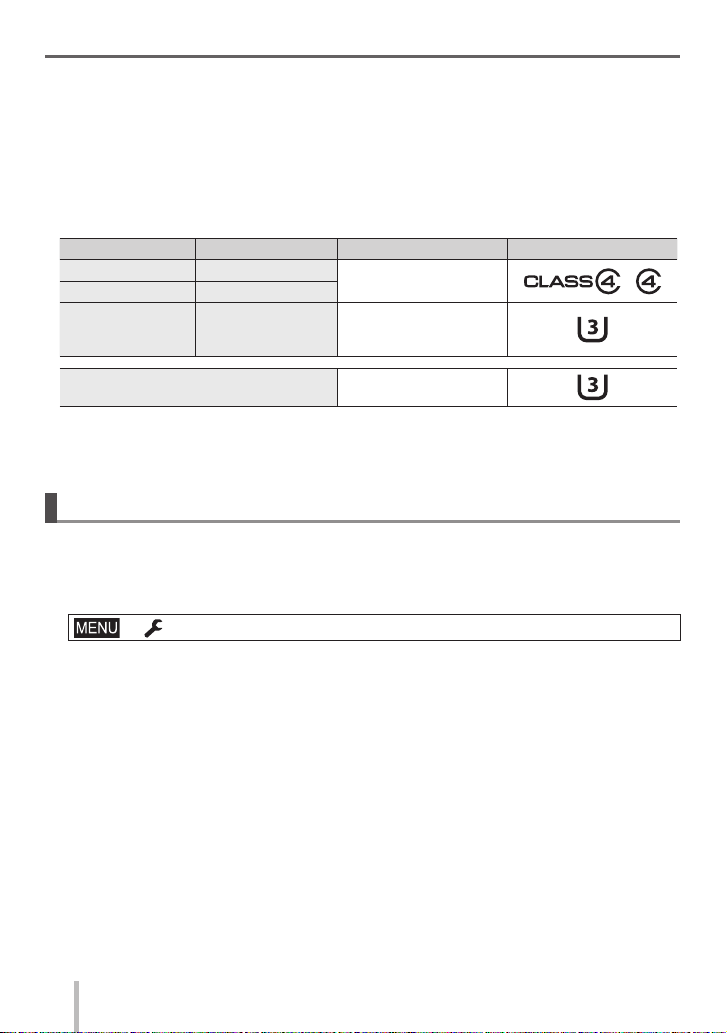
Vorbereitungen
■
Hinweise zu Video-/4KSerienbildaufnahmen und Geschwindigkeitsklassen
Abhängig von [Aufnahmeformat] (→35) und [Aufn.-Qual.] (→35) eines Videos
unterscheiden sich die erforderlichen Karten. Um 4K Fotos aufzunehmen ist eine Karte
mit einer Geschwindigkeitsklasse erforderlich, die Bildaufnahmen in 4K unterstützt.
Verwenden Sie eine Karte, die den folgenden Einstufungen für SD- oder UHSGeschwindigkeitsklassen entspricht.
• Die SD- und UHS-Geschwindigkeitsklassen sind Geschwindigkeitsstandards für
kontinuierliches Schreiben. Überprüfen Sie die SD-Schreibgeschwindigkeit auf dem
Etikett der jeweils verwendeten Karte bzw. in deren Begleitliteratur.
[Aufnahmeformat] [Aufn.-Qual.] Geschwindigkeitsklasse Etikettbeispiel
[AVCHD] Alle
[MP4] [FHD]/[HD]/[VGA]
[MP4]
Bei Aufnahme von 4K-Fotos
[4K]/
[Hochgeschwind.-
Video]
Klasse 4 oder höher
UHS
Geschwindigkeitsklasse 3
UHS
Geschwindigkeitsklasse 3
• Neueste Informationen:
http://panasonic.jp/support/global/cs/dsc/
(Diese Website steht nur in englischer Sprache zur Verfügung.)
Formatieren der Karte (Initialisierung)
Formatieren Sie die Karte, bevor Sie mit diesem Gerät Bilder aufnehmen. Sichern
Sie benötigte Daten vorher, weil die Daten nach dem Formatieren nicht
wiederhergestellt werden können.
Wählen Sie das Menü. (→23)
1
→ [Setup] → [Format]
• Eine Aufforderung zur Bestätigung erscheint auf dem Bildschirm. Wenn Sie [Ja] wählen, wird der
Vorgang ausgeführt.
SQT0949 (GER)
16
Page 17

Öffnen des Monitors
Vorbereitungen
1
Setzen Sie Ihren Finger in die Spalte rechts vom Monitor und öffnen Sie den
1
Monitor nach Links (maximal um 180°).
Er kann um 180° in Richtung des Objektivs gedreht werden.
2
Bewegen Sie den Monitor wieder zurück in seine ursprüngliche Position.
3
Drehen Sie den Monitor erst, wenn er weit genug geöffnet ist und drehen Sie ihn nicht
●
gewaltsam. Dadurch kann dieses Gerät beschädigt werden.
Wir empfehlen, den Monitor mit der Bildschirmseite nach innen zu schließen, wenn er nicht benutzt
●
wird, um Verschmutzungen und Kratzer zu vermeiden.
Einstellen der Uhr
Bei der Auslieferung aus dem Herstellerwerk ist die eingebaute Uhr dieser Kamera nicht
eingestellt.
Schalten Sie die Kamera ein.
1
• Die Statusanzeige leuchtet auf, sobald Sie dieses Gerät
einschalten.
Drücken Sie [MENU/SET].
2
Drücken Sie für die Sprachauswahl und drücken
3
Sie [MENU/SET].
• Die Meldung [Bitte Uhr einstellen] erscheint.
Drücken Sie [MENU/SET].
4
Drücken Sie zur Auswahl der Optionen (Jahr,
5
Monat, Tag, Stunde, Minute) und drücken Sie zum
Einstellen .
Drücken Sie [MENU/SET].
6
Wenn [Die Einstellung der Uhr ist abgeschlossen.]
7
angezeigt wird, drücken Sie [MENU/SET].
Wenn [Bitte Ursprungsort einstellen] angezeigt wird,
8
drücken Sie [MENU/SET].
Drücken Sie zum Einstellen Ihrer Heimatregion
9
und anschließend [MENU/SET].
2
3
SQT0949 (GER)
17
Page 18
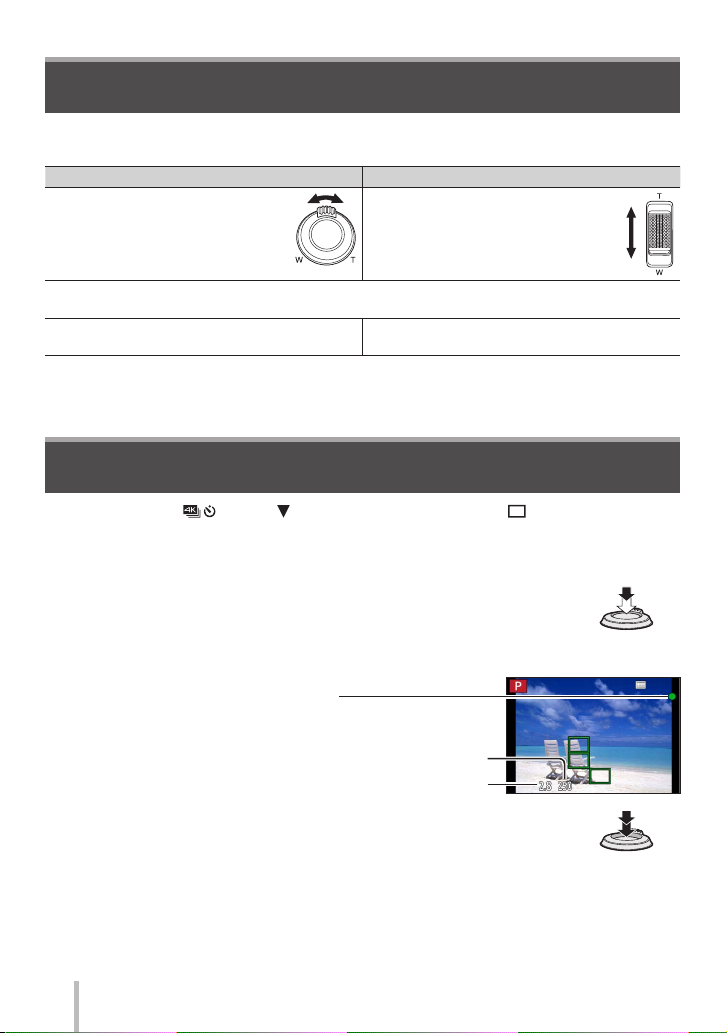
Grundlegende Bedienung
Grundlegende Bedienung
Zoomhebel/Seitenhebel (Zoom verwenden)
Mit Hilfe des Zoom- oder Seitenhebels können Sie den gewünschten Bildausschnitt
festlegen.
Zoomhebel Seitenhebel
Betätigen Sie den Zoomhebel.
Schieben Sie den Seitenhebel.
T-Seite: Teleobjektiv, Vergrößern des Motivs
W-Seite: Weitwinkelposition, Abdecken eines breiteren Bildbereichs
Drehwinkel ist groß: Zoomgeschwindigkeit ist hoch
Drehwinkel ist klein: Zoomgeschwindigkeit ist niedrig
Vermeiden Sie eine Berührung des Objektivtubus während des Zoomvorgangs.
●
Einzelheiten zu den Zoomtypen und ihrer Verwendung finden Sie hier (→33).
●
Abstand des Reglers ist groß: Zoomgeschwindigkeit ist hoch
Abstand des Reglers ist klein: Zoomgeschwindigkeit ist niedrig
Auslösetaste (Bildaufnahme)
• Drücken Sie die [ ]-Taste ( ), um den Betriebsmodus auf [ ] ([Einzeln])
einzustellen.
Drücken Sie die Auslösetaste halb herunter (leicht
1
drücken), um das Motiv zu fokussieren.
• Der Blendenwert und die Verschlusszeit werden angezeigt.
(Wenn Blendenwert und Verschlusszeit in roter Darstellung
erscheinen und blinken, ist die Belichtung falsch, sofern die
Aufnahme nicht mit Blitz gemacht wird.)
Drücken Sie die Auslösetaste ganz (drücken Sie
2
die Taste ganz nach unten) und machen Sie Ihr
Fokussieranzeige
( Bei einwandfreier Scharfstellung: leuchtet
Motiv nicht fokussiert: blinkt)
Verschlusszeit
Blendenwert
Bild.
Solange [Fokus/Auslöse-Prior.] auf [FOCUS] eingestellt ist, können Bilder nur bei
●
einwandfreier Scharfstellung aufgenommen werden.
Sogar während der Bedienung des Menüs oder der Wiedergabe von Bildern können Sie die Kamera
●
sofort für Aufnahmen bereit machen, indem Sie die Auslösetaste halb nach unten drücken.
SQT0949 (GER)
18
Page 19
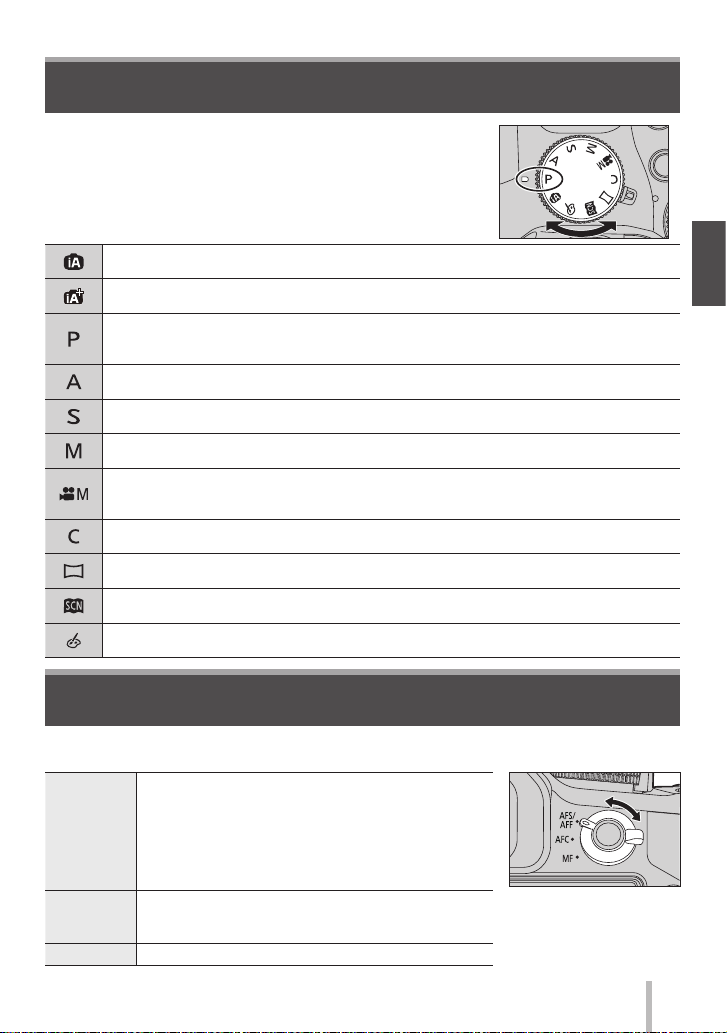
Grundlegende Bedienung
Moduswahlrad (Wählen Sie den Aufnahmemodus)
Stellen Sie das Moduswahlrad auf den
1
gewünschten Aufnahmemodus ein.
• Drehen Sie das Moduswahlrad langsam, um den
gewünschten Modus zu wählen.
Intelligenter Automatikmodus (→25)
Dient zum Aufnehmen von Bildern mit automatischen Einstellungen.
Intelligenter Automatik-Plusmodus (→25)
Dient zum Einstellen der gewünschten Helligkeit (Belichtung) und des Farbtons.
AE-Modus mit Programmautomatik
Dieser Modus dient zum Aufnehmen von Bildern mit automatischer Einstellung von
Verschlusszeit und Blendenwert.
AE-Modus mit Blenden-Priorität
In diesem Modus stellen Sie die gewünschte Blende ein, bevor Sie das Bild aufnehmen.
AE-Modus mit Zeiten-Priorität
In diesem Modus stellen Sie die gewünschte Verschlusszeit ein, bevor Sie das Bild aufnehmen.
Manueller Belichtungsmodus
In diesem Modus stellen Sie die gewünschte Blende und Verschlusszeit ein, bevor Sie das Bild aufnehmen.
Kreative Filme-Modus (→27)
Dient zum Einstellen von Blende und Verschlusszeit vor dem Aufnehmen von Videos.
• Sie können keine Standbilder aufnehmen.
Benutzerdefinierter Modus
Dient zum Aufnehmen von Bildern mit Einstellungen, die Sie im Voraus registriert haben.
Panoramaaufnahmemodus
Dient zum Aufnehmen von Panoramabildern.
Szenen-Guide-Modus
Dient zum Aufnehmen von Bildern in den verschiedenen Szenenmodi.
Kreativmodus
Dient zum Aufnehmen von Bildern mit Wahl des bevorzugten Bildeffekts.
Fokusmodushebel
Dient zur Festlegung des Fokussiervorgangs, der ausgeführt werden soll, wenn die
Auslösetaste halb heruntergedrückt wird.
Autofokus. Bei halbem Eindrücken der Auslösetaste
wird der Fokus automatisch eingestellt.
[AFS/AFF]
[AFC]
[MF] Manueller Fokus. (→29)
[AFS]: Solange die Auslösetaste halb heruntergedrückt
gehalten wird, bleibt der Fokus gesperrt.
Wenn sich das Motiv bewegt, während Sie die Auslösetaste
[AFF]:
halb eingedrückt halten, wird die Fokussierung automatisch
korrigiert, um sie der Bewegung anzupassen.
Autofokus. Die Fokussierung wird ständig ausgeführt,
solange Sie die Auslösetaste halb eingedrückt halten,
um sie der Bewegung des Motivs anzupassen.
SQT0949 (GER)
19
Page 20
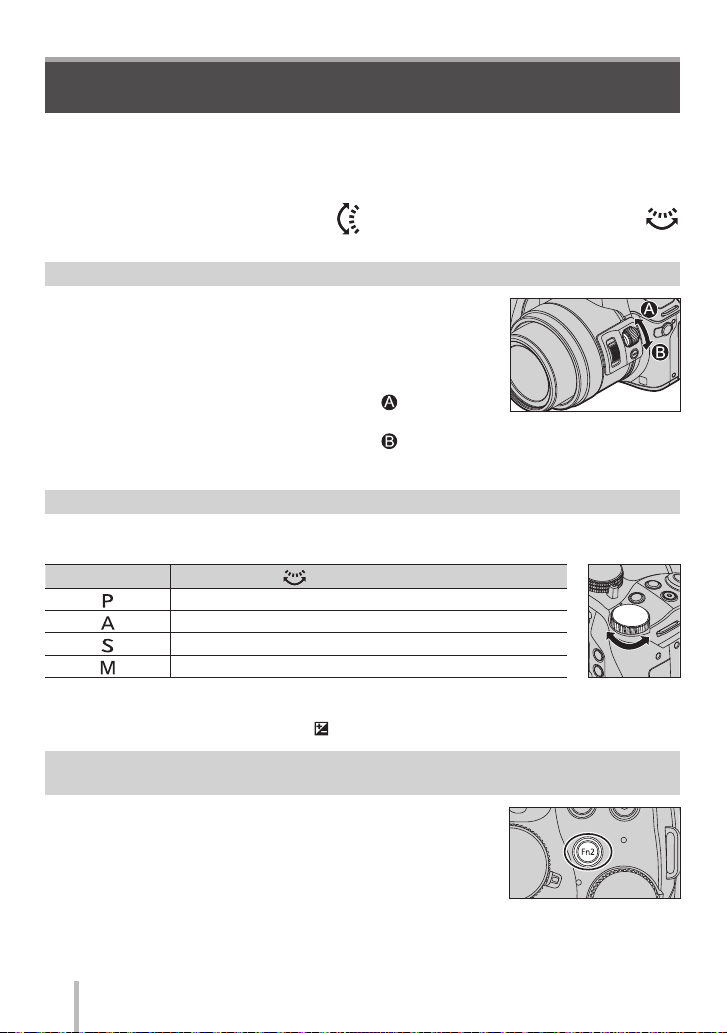
Grundlegende Bedienung
Seitliches Einstellrad / Hinteres Einstellrad
Drehen Sie am seitlichen Einstellrad zum Einstellen des Fokus und am hinteren
Einstellrad zum Einstellen des Blendenwerts und der Verschlusszeit. Sie dienen
außerdem zur Auswahl von Funktionen und zum Einstellen von Zahlenwerten.
• Diese Bedienungsanleitung beschreibt die Bedienung der Einstellräder:
Drehen des seitlichen Einstellrades:
Drehen der hinteren Einstellrades:
Seitliches Einstellrad
In den folgenden Fällen ist ein Anpassen der Fokussierung möglich:
• Im manuellen Fokus
• Im Autofokus
(nur wenn der Fokusmodushebel auf [AFS/AFF] festgelegt ist
und [AF+MF] im [Individual]-Menü auf [ON]
Drehen des seitlichen Einstellrads zur Seite :
Fokussieren auf ein nahes Motiv
Drehen des seitlichen Einstellrads zur Seite
Fokussieren auf ein weit entferntes Motiv
festgelegt ist)
:
Hinteres Einstellrad
In den folgenden Aufnahmemodi können Sie den Blendenwert, die Verschlusszeit und andere
Einstellungen festlegen.
1
Moduswahlrad
[ ]
[
[
[
1
Diese Einstellungen können auch mit dem seitlichen Einstellrad vorgenommen werden. (→21)
2
Sie können zwischen den Funktionen Einstellung der Verschlusszeit und Einstellung des
Blendenwerts wechseln, sobald Sie die [
Programmverschiebung
Blendenwert
]
Verschlusszeit
]
]
Verschlusszeit / Blendenwert
Hinteres Einstellrad
2
]-Taste/[Fn1]-Taste drücken.
Vorübergehendes Ändern der Funktionen, die dem seitlichen/hinteren
Einstellrad zugeordnet sind ([Wahlrad-Funktion])
Sie können die Funktionen, die dem seitlichen/hinteren
Einstellrad zugeordnet sind vorübergehend ändern, indem
Sie die [Wahlrad-Funktion] zugeordnete Funktionstaste
verwenden.
[Wahlrad-Funktion] ist zum Zeitpunkt des Kaufs [Fn2]
zugewiesen.
• Sie können die Funktionen, die dem seitlichen/hinteren
Einstellrad zugeordnet werden sollen in [Einstell. Wahlrad]
in [Rad-Einstellungen] im [Individual]-Menü einstellen.
SQT0949 (GER)
20
Page 21

Grundlegende Bedienung
Drücken Sie die [Fn2]-Taste.
1
• Es erscheint ein Hilfefenster mit den Funktionen, die dem
seitlichen/hinteren Einstellrad zugewiesen sind.
• Wenn keine Einstellungen vorgenommen werden, wird das
Hilfefenster nach ein paar Sekunden geschlossen.
Drehen Sie das seitliche/hintere Einstellrad, während das Hilfefenster angezeigt
2
wird.
• Die den einzelnen Einstellrädern zugewiesenen Einstellungen ändern sich.
Drücken Sie zum Einstellen [MENU/SET].
3
• Wenn der Aufnahmebildschirm aufgerufen wird, werden die den Einstellrädern ursprünglich
zugewiesenen Einstellungen wiederhergestellt.
Funktionen, die den seitlichen/hinteren Einstellrädern vorübergehen zugewiesen sind, können nur
●
verwendet werden, solange das Hilfsfenster (Schritt
angezeigt wird.
) oder die Einstellungsanzeige (Schritt 2)
1
Seitentaste
Wenn Sie bei der Aufnahme die Seitentaste drücken, kann diese auf
zwei Arten verwendet werden:
■
Aufrufen der Funktion zur Unterstützung des Fokussiervorgangs
Im Autofokus: Wenn Sie die Seitentaste drücken, erscheint der Auswahlbildschirm
Beim manuellen Fokus: Wenn Sie die Seitentaste drücken, ist vorübergehend der
■
Wechseln der Funktion des seitlichen Einstellrads
Wählen Sie das Menü (→23).
→ [Individual] → [Einst. der seitl. Taste] → [F/SS]
Drücken Sie die Seitentaste.
• Drehen Sie am seitlichen Einstellrad, um den Blendenwert und die Verschlusszeit einzustellen.
Sie können die Funktionsweise des seitlichen Einstellrades jedesmal einstellen, wenn Sie die
Seitentaste drücken.
Blendenwert- oder Verschlusszeiteinstellung
Wählen Sie [AF /FOCUS] in Schritt , um zu den Standardeinstellungen zurückzukehren.
●
Im manuellen Belichtungsmodus können Sie den Blendenwert mit dem seitlichen Einstellrad und
●
die Verschlusszeit mit dem hinteren Einstellrad einstellen. Wenn Sie die Taste [
können Sie die Einstellungen beider Einstellräder ändern.
für den Fall, dass der Fokus auf ein nahes Motiv (Makroaufnahme)
eingestellt ist.
Im intelligenten Automatikmodus ([ ] oder [ ]) kann die AF-Verfolgung
verwendet werden.
Autofokus aktiviert (Einzelaufnahme-AF)
Fokussierung
]/[Fn1] drücken,
SQT0949 (GER)
21
Page 22

Grundlegende Bedienung
[LVF]-Taste
(Umschalten zwischen Monitor und Sucher)
Drücken Sie die [LVF]-Taste.
1
• Bei jeder Betätigung der Taste wechselt die Anzeige
wie nachstehend gezeigt.
Automatisches
Umschalten
zwischen Sucher
und Monitor
Wenn [Augen-Sensor AF] im [Individual]-Menü auf [ON]
eingestellt ist, fokussiert die Kamera automatisch, sobald
der Augensensor aktiviert wird.
■
Automatisches Umschalten zwischen Sucher und Monitor
Wenn sich Ihr Auge oder ein anderer Gegenstand dem Sucherokular nähert, schaltet
der Augensensor automatisch von der Monitoranzeige auf die Sucheranzeige um.
■
Hinweise zur Dioptrienkorrektur
Drehen Sie das Einstellrad zur Dioptrienkorrektur, bis die im Sucher angezeigten
Zeichen leicht ablesbar sind.
Sucheranzeige
Monitoranzeige
[LVF]-Taste
Augensensor
Einstellrad zur
Dioptrienkorrektur
Touchscreen (Bedienung über Berührung)
Der Touchscreen dieses Geräts ist kapazitiv. Berühren Sie den Touchscreen direkt mit
Ihrem Finger.
Berührung
Berühren und Freigeben des Touchscreens Achten Sie darauf,
das gewünschte Symbol in der Mitte zu berühren.
Ziehen
Berühren und Ziehen Ihres Fingers über den Touchscreen.
Damit können Sie Bilder während der Wiedergabe vorwärts
oder rückwärts ansehen usw.
Auf- und zuziehen (vergrößern/verkleinern)
Ziehen Sie die Bildschirmanzeige mit zwei Fingern auf
(vergrößern) oder zu (verkleinern).
SQT0949 (GER)
22
Page 23

Grundlegende Bedienung
Menüeinstellung
Die verschiedenen Menüs sind zur Einrichtung der Kamera, zur Einstellung der
Aufnahmefunktionen, zur Steuerung der Wiedergabefunktionen und zur Ausführung
sonstiger Operationen vorgesehen.
• Die verfügbaren Menütypen und die jeweils angezeigten Menüposten richten sich nach
dem momentan gewählten Modus.
• Das Einstellverfahren ist je nach Menüposten verschieden.
Drücken Sie [MENU/SET], um das Menü
1
aufzurufen.
Drücken Sie , um die Menüfunktion auszuwählen und
2
anschließend [MENU/SET].
Drücken Sie , um die Einstellung
3
auszuwählen und drücken Sie
[MENU/SET].
gewählte Einstellung
Drücken Sie die [Q.MENU ]-Taste mehrmals, bis die
4
Aufnahme- oder Wiedergabeanzeige wieder erscheint.
• Während der Aufnahme kann die Menüanzeige auch durch das teilweise Drücken
der Auslösetaste verlassen werden.
■
Umschalten zwischen Menüs
Drücken Sie .
Drücken Sie zur Wahl des gewünschten
Menüsymbols wie [ ] .
• Funktionen können auch durch Drehen des seitlichen
Einstellrads gewählt werden.
Drücken Sie [MENU/SET].
Menütyp
SQT0949 (GER)
Einstellungen
23
Page 24

Grundlegende Bedienung
Schneller Aufruf von häufig benutzten Menüs
(Schnellmenü)
Sie können einige Menüfunktionen auf einfache Weise aufrufen und Einstellungen
vornehmen.
Drücken Sie die [Q.MENU ]-Taste.
1
Drehen Sie das seitliche Einstellrad oder
2
den Zoomhebel, um eine Menüfunktion zu
wählen.
Drehen Sie am hinteren Einstellrad, um
3
die gewünschte Einstellung auszuwählen.
Drücken Sie die [Q.MENU ]-Taste, um
4
das Schnellmenü zu schließen.
Häufig verwendete Funktionen verschiedenen Tasten
zuordnen
Sie können bestimmten Tasten ([Fn1] - [Fn4]) oder Symbolen, die auf dem Bildschirm
angezeigt werden ([Fn5] - [Fn9]), häufig verwendete Funktionen zuordnen.
Wählen Sie das Menü.
1
→ [Individual] → [Fn-Tasteneinstellung]
Verwenden Sie zur Auswahl von [Einstellung im Rec-
2
Modus] oder [Einstellung im Wdgb.-Modus] und drücken Sie
[MENU/SET].
Drücken Sie , um eine Funktionstaste
3
auszuwählen, der Sie eine Funktion
zuweisen möchten, und anschließend
[MENU/SET].
Drücken Sie , um eine Funktion
4
auszuwählen, die Sie zuweisen möchten,
und anschließend [MENU/SET].
• Nicht alle Funktionen können allen Funktionstasten
zugewiesen werden.
(Funktionstasten)
SQT0949 (GER)
24
Page 25

Aufnahme Aufnahme
Aufnahme von Fotos mithilfe der Automatikfunktion
(Intelligenter Automatikmodus)
Aufnahmemodus:
Dieser Modus empfiehlt sich für sofortige Aufnahmen, da die Kamera die Einstellungen für das
jeweilige Motiv und die Aufnahmesituation optimiert.
Stellen Sie das Moduswahlrad auf [ ] .
1
• Die Kamera wechselt zum intelligenten
Automatikmodus oder zum intelligenten AutomatikPlusmodus, je nachdem, welcher zuletzt verwendet
wurde. Zum Zeitpunkt des Kaufs ist der Modus auf den
intelligenten Automatik-Plusmodus festgelegt.
Visieren Sie das Motiv durch das Objektiv
2
an.
•
Wenn die Kamera den für die jeweilige
Aufnahmesituation optimal geeigneten Szenenmodus
ermittelt hat, leuchtet dessen Symbol 2 Sekunden lang
blau, wonach es auf die normale rote Anzeige wechselt.
Wechseln zwischen dem intelligenten Automatik-Plusmodus
und dem intelligenten Automatikmodus
Drücken Sie [MENU/SET].
1
Drücken Sie .
2
Drücken Sie , um [ ] oder [ ] auszuwählen.
3
• Funktionen können auch durch Drehen des seitlichen Einstellrades gewählt werden.
Verwenden Sie , um [ ] oder [ ] auszuwählen
4
und drücken Sie [MENU/SET].
• Wenn die [DISP.]-Taste gedrückt wird, wird die Beschreibung
des ausgewählten Modus angezeigt.
Aufnahme von Bildern von Hand ([iHand-Nachtaufn.])
Aufnahmemodus:
Bei automatischem Erkennen einer Nachtszene, während die Kamera ohne Stativ bedient
wird, kann mithilfe von [iHand-Nachtaufn.] ein Standbild ohne Verwackeln aufgenommen
werden, indem mehrere Bilder aus einer Serienaufnahme kombiniert werden.
→ [Rec] → [iHand-Nachtaufn.] → [ON] / [OFF]
SQT0949 (GER)
25
Page 26

Aufnahme
Kombinieren von Bildern zu einem einzelnen Standbild mit
feiner Abstufung ([iHDR])
Aufnahmemodus:
Wenn beispielsweise ein starker Kontrast zwischen Hintergrund und Motiv vorhanden ist, sorgt die
Funktion [iHDR] dafür, dass mehrere Standbilder mit unterschiedlicher Belichtung aufgenommen und
dann kombiniert werden, um ein einziges Standbild mit reichhaltiger Abstufung zu erstellen.
[iHDR] wird bei Bedarf aktiviert. Wenn dies der Fall ist, wird [
→ [Rec] → [iHDR] → [ON] / [OFF]
Bilder mit verschwommenem Hintergrund aufnehmen
] auf dem Bildschirm angezeigt.
(Steuerung zum Defokussieren)
Aufnahmemodus:
Sie können die Hintergrundunschärfe bequem unter Beobachtung des Bilds auf dem
Bildschirm einstellen.
Drücken Sie die [Fn2]-Taste, um den um den
1
Einstellungsbildschirm anzuzeigen.
Drehen Sie das hintere Wählrad, um die
2
Defokussierung des Hintergrunds anzupassen.
•
Drücken Sie [MENU/SET], um zum Aufnahmebildschirm zurückzukommen.
•
Drücken Sie [Fn2], um die Einstellungen für die Hintergrundunschärfe zu löschen.
Aufnehmen von Bildern durch Ändern der Helligkeit
(Belichtung) oder des Farbtons
Aufnahmemodus:
Dieser Modus ermöglicht Ihnen die in der Kamera eingestellte Helligkeit (Belichtung)
sowie den Farbton auf Ihre bevorzugten Werte zu ändern.
Einstellen der Helligkeit (Belichtung)
Drücken Sie die [ ]-Taste.
1
Drehen Sie zum Einstellen der Helligkeit (Belichtung)
2
am hinteren Einstellrad.
• Drücken Sie nochmals die [ ]-Taste, um zum
Aufnahmebildschirm zurückzukehren.
Einstellen der Farbe
Drücken Sie , um den Einstellungsbildschirm anzuzeigen.
1
Drehen Sie zum Einstellen der Farbe am hinteren
2
Einstellrad.
•
Hierdurch wird der Farbton des Bildes von Rot nach Blau angepasst.
• Drücken Sie [MENU/SET], um zum Aufnahmebildschirm
zurückzukommen.
SQT0949 (GER)
26
Page 27

Aufnahme
Aufnehmen von Videos mit den Einstellungen
Blendenwert/Verschlusszeit
Aufnahmemodus:
Sie können Videos mit manuell eingestellter Blende und Verschlusszeit aufnehmen.
Stellen Sie das Moduswahlrad auf [ ] .
1
Wählen Sie das Menü.
2
→ [Video] → [Bel.-Modus]
Drücken Sie , um [P], [A], [S] oder [M] auszuwählen und
3
drücken Sie dann [MENU/SET].
• Die Änderung des Blendenwerts und der Verschlusszeit funktioniert analog zur
Einstellung des Moduswahlrads auf [ ], [ ], [ ] oder [ ] .
Drücken Sie die Videotaste (oder die Auslösetaste), um die
4
Aufnahme zu starten.
• Es können keine Standbilder aufgenommen werden.
Drücken Sie die Videotaste (oder die Auslösetaste), um die
5
Aufnahme anzuhalten.
(Kreative Filme-Modus)
Einstellen der Bildqualität und Bildgröße
Ändern des Bildseitenverhältnisses von Standbildern
Aufnahmemodus:
Hier können Sie das Bildseitenverhältnis der Aufnahmen so wählen, dass es zum
gewünschten Ausdruck oder Wiedergabemodus passt.
→ [Rec] → [Bildverhält.]
[4:3] Bildseitenverhältnis eines 4:3 Fernsehgeräts
[3:2] Bildseitenverhältnis einer Kleinbildkamera
[16:9] Bildseitenverhältnis eines HDTV-Fernsehgeräts usw.
[1:1] Quadratisches Bildseitenverhältnis
Beim Drucken wird das Bild möglicherweise an den Rändern beschnitten – bitte überprüfen Sie dies
●
im Voraus.
SQT0949 (GER)
27
Page 28

Aufnahme
Festlegen der Bildgröße
Aufnahmemodus:
Je höher die Anzahl der Pixel, desto feiner erscheinen die Details der Aufnahmen, auch
wenn Abzüge in größeren Formaten erstellt werden.
→ [Rec] → [Bildgröße]
[Bildverhält.] 4:3 3:2 16:9 1:1
[L] 12M
4000×3000
[Bildgröße]
Festlegen der Komprimierungsrate von Bildern ([Qualität])
Aufnahmemodus:
[ M] 8M
3264×2448
[ S] 3M
2048×1536
[L] 10.5M
4000×2672
[ M] 7M
3264×2176
[ S] 2.5M
2048×1360
[L] 9M
4000×2248
[ M] 8M
3840×2160
[ S] 2M
1920×1080
[L] 9M
2992×2992
[ M] 6M
2448×2448
[ S] 3.5M
1920×1920
Legen sie die Komprimierungsrate zum Speichern von Bildern fest.
→ [Rec] → [Qualität]
Einstellungen Dateiformat Beschreibung
]
[
JPEG
]
[
]
[
[ ]
[
1
Wenn Sie eine RAW-Datei in der Kamera löschen, wird die zugehörige JPEG-Datei ebenfalls gelöscht.
2
Ungeachtet des Seitenverhältnisses während der Aufnahme, wird ein Bild im RAW-Format immer
mit einem Bildseitenverhältnis von [4:3] (4000 × 3000) aufgenommen.
• Sie können RAW-Bilddateien mithilfe der Funktion [RAW-Verarbeitung] im [Wiedergabe]-Menü
entwickeln. (→39)
• Um RAW-Bilddateien auf einem PC zu bearbeiten, verwenden Sie die auf der mitgelieferten DVD
enthaltene Software („SILKYPIX Developer Studio“ von Ichikawa Soft Laboratory). (→47)
RAW + JPEG
] RAW
Dient zum Speichern von Bildern mit Vorrang der Bildqualität im
JPEG-Dateiformat.
Dient zum Speichern von Bildern in Standard-Bildqualität im
JPEG-Dateiformat.
Diese Einstellung ist praktisch, wenn Sie die Anzahl der
aufnehmbaren Bilder ohne eine gleichzeitige Verringerung der
Pixelanzahl erhöhen möchten
Speichert Bilder zusätzlich zum Dateiformat RAW im Dateiformat
JPEG ([
Speichert Bilder im Dateiformat RAW.
[ ]-Bilder werden mit einem geringeren Datenvolumen
aufgenommen als [
] oder [ ]).
1
] oder [ ].
2
■
Hinweise zu RAW-Dateien
Das RAW-Dateiformat dient zur Speicherung der Daten ohne jegliche Bildverarbeitung
durch die Kamera. Dieses Format liefert eine höhere Bildqualität als das JPEG-Format,
erzeugt jedoch eine größere Datenmenge.
SQT0949 (GER)
28
Page 29

Aufnahme
Nahaufnahmen
Aufnahmemodus:
Stellen Sie den Fokusmodushebel auf
1
[AFS/AFF] oder [AFC].
Drücken Sie die Seitentaste.
2
•
Wenn die Auswahl Makroaufnahme nicht zur Verfügung steht,
stellen Sie das [Einst. der seitl. Taste] im [Individual]-Menü auf
[AF /FOCUS] und drücken Sie dann die Seitentaste.
Drücken Sie , um die Option auszuwählen und drücken
3
Sie [MENU/SET].
[ ]
([AF Makro])
]
[
([Makro Zoom])
] ([Aus])
[
(Makroaufnahme)
Bilder können in einer Entfernung bis zu mindestens 1 cm vom Objektiv
aufgenommen werden, indem Sie den Zoomhebel so weit wie möglich in
Richtung „Wide“ drehen (1x).
Verwenden Sie diese Einstellung, um nah an das Motiv heranzukommen
und vor der Aufnahme noch einmal zu vergrößern. Sie können ein Bild mit
dem digitalen 3-fach Zoom aufnehmen, während Sie die Entfernung zum
Motiv für die extreme Weitposition (1 cm) beibehalten.
—
Aufnehmen von Bildern mit dem manuellen Fokus
Aufnahmemodus:
Die manuelle Scharfstellung ist praktisch, wenn die Fokussierung beim Aufnehmen
gesperrt werden soll oder eine Fokussierung mit Hilfe des Autofokus schwierig ist.
Stellen Sie den Fokusmodushebel auf [MF].
1
Drücken Sie die [ ]-Taste ( ) .
2
Stellen Sie mit den Fokus ein
3
und drücken Sie [MENU/SET].
• Der Bildschirm wechselt auf den Hilfsbildschirm, und
eine vergrößerte Anzeige erscheint. (MF-Assistent)
• Wenn Sie die [DISP.]-Taste drücken, wird der zu
vergrößernde Bereich auf die Mitte zurückgesetzt.
Drehen Sie zum Einstellen des Fokus am
4
seitlichen Einstellrad. (→20)
• Die scharfgestellten Bereiche des Bilds werden farbig
dargestellt. (Focus Peaking)
• Sie können überprüfen, ob der Fokus in Richtung
naher oder ferner Seite liegt. (MF-Führung)
MF-Assistent
(Vergrößerter Bildschirm)
Focus peaking
MF-Führung
Anzeige für
(unendlich)
SQT0949 (GER)
29
Page 30

Aufnahme
Tastenbedienung
—
—
[DISP.] [Reset]
Drücken Sie die Auslösetaste halb herunter.
5
• Der Hilfsbildschirm wird geschlossen. Der Aufnahmebildschirm wird angezeigt.
• Sie können den MF-Assistenten auch durch Drücken von [MENU/SET] verlassen.
Touch-
Bedienung
Ziehen Verschiebt den vergrößerten Bereich.
Finger spreizen
(vergrößern) /
Finger schließen
(verkleinern)
—
Vergrößert/verkleinert den AF-Bereich in kleinen
Schritten.
Vergrößert/verkleinert den AF-Bereich in großen
Schritten.
Schaltet die vergrößerte Anzeige um. (Fenster-/
Vollbilddarstellung)
Setzt den zu vergrößernden Bereich zurück auf die
Mitte.
Beschreibung
Auswahl des Betriebsmodus
Aufnahmemodus:
Sie können die auszuführende Funktion wechseln, indem Sie die Auslösetaste drücken.
Drücken Sie die [ ]-Taste ( ) .
1
Betätigen Sie zur Wahl des
2
gewünschten Betriebsmodus, und
drücken Sie dann [MENU/SET].
• Die Symbole in der Tabelle sind nur Beispiele.
[Einzeln]
[Serienbilder]
[4K Foto] (→31) Beim Drücken der Auslösetaste wird ein 4K Bild aufgenommen.
[Auto Bracket]
[Selbstauslöser]
Im intelligenten Automatikmodus steht diese Funktion nicht zur Verfügung.
• Um den Antriebsmodus aufzuheben, wählen Sie [ ] ([Einzeln]) oder [ ] .
Beim Drücken der Auslösetaste wird nur ein einziges Bild
aufgenommen.
Beim Drücken der Auslösetaste werden mehrere Bilder
nacheinander aufgenommen.
Bei jedem Drücken der Auslösetaste werden die Bilder
auf der Grundlage des Belichtungskorrekturbereichs mit
unterschiedlicher Belichtung aufgenommen.
Nach Drücken der Auslösetaste wird der Verschluss ausgelöst,
nachdem die eingestellte Zeit verstrichen ist.
SQT0949 (GER)
30
Page 31

Aufnahme
Aufnehmen von 4K-Fotos
Aufnahmemodus:
Sie können den gewünschten Moment aus einer mit 30 Bildern/Sekunde
aufgenommenen 4K-Serienbildaufnahme auswählen und diesen Moment als Bild mit ca.
8 Millionen Pixeln speichern.
Aufnehmen eines 4K-Fotos
• Verwenden Sie zum Aufnehmen von Bildern eine Karte der UHSGeschwindigkeitsklasse 3. (→16)
• Beim Aufnehmen von 4K-Fotos wird der Bildwinkel schmaler.
Drücken Sie die [ ]-Taste ( ). (→30)
1
Drücken Sie , um eine Funktion auszuwählen ([ ], usw.)
2
und anschließend .
Betätigen Sie zur Wahl des Aufnahmemodus, und
3
drücken Sie dann [MENU/SET].
• Die Einstellungen werden für die Aufnahme von 4K-Fotos optimiert. Die
Aufnahmemethode ist standardmäßig auf [ ] ([4K-Serienbilder]) eingestellt.
Um bestmögliche Bilder von einem sich schnell bewegenden Motiv
aufzunehmen
Während Sie die Auslösetaste drücken und halten,
wird eine Serienbildaufnahme angefertigt. Das
[4K-Serienbilder]
[4K-Serienbilder
(S/S)]
„S/S“ ist eine
Abkürzung für
„Start/Stopp“.
Sie können die Aufnahme auch nach Überschreiten der Dateigröße von 4 GB ohne Unterbrechung
fortsetzen. Die Speicherung und Wiedergabe der 4K-Serienaufnahmedatei erfolgt jedoch in
getrennten Dateien.
Verschluss-Betriebsgeräusch ist wiederholt zu hören.
Gedrückt halten
Die Aufnahme wird erstellt
• Die Aufnahme startet ca. 0,5 Sekunden, nachdem Sie die Auslösetaste ganz
gedrückt haben.
Ununterbrochene Aufzeichnungsdauer: Bis zu 29 Minuten und 59 Sekunden
Zum Festhalten von unvorhersehbaren Fotogelegenheiten
Die Serienbildaufnahme beginnt, wenn die
Auslösetaste gedrückt wird und stoppt, wenn diese
nochmals gedrückt wird. Start- und Stoppgeräusche
sind zu hören.
Start (Erstes)
Stopp (Zweites)
Die Aufnahme wird erstellt
Ununterbrochene Aufzeichnungsdauer: Bis zu 29 Minuten und 59 Sekunden
Auswählen und Speichern
von Bildern
Das Bild ist fertig
SQT0949 (GER)
31
Page 32

Aufnahme
Für das Aufzeichnen bei Bedarf, wenn sich eine Gelegenheit für ein Foto
entwickelt
Die Serienbildaufnahme läuft jeweils ungefähr eine Sekunde vor und nach
dem Moment, in dem die Auslösetaste gedrückt wird. Das VerschlussBetriebsgeräusch ertönt nur ein einziges Mal.
• Wenn der Betriebsmodus auf [4K Foto] und [4K
[4K Pre-Burst]
Drücken Sie die Auslösetaste, um die
4
Aufnahme zu starten.
[4K-Serienbilder]
[4K-Serienbilder
(S/S)]
[4K Pre-Burst]
Foto] auf [
Akkuverbrauch höher und die Kameratemperatur
steigt an. Wählen Sie [
wenn Sie Aufnahmen machen.
Ungefähr 1 Sekunde
Die Aufnahme wird erstellt
] ([4K Pre-Burst]) eingestellt ist, ist der
] ([4K Pre-Burst]) nur,
Aufzeichnungsdauer: Ungefähr 2 Sekunden
Drücken Sie die Auslösetaste halb herunter.
Drücken und halten Sie die Auslösetaste solange wie Sie die
Aufnahme durchführen möchten.
Drücken Sie die Auslösetaste vollständig herunter.
Drücken Sie die Auslösetaste nochmals vollständig herunter.
Drücken Sie die Auslösetaste vollständig herunter.
• Wenn Sie eine 4K-Serienbildaufnahme machen, wird eine
4K-Serienaufnahmedatei im MP4-Format gespeichert.
• Wenn [Autowiederg.] aktiviert ist, wird die Bildauswahlanzeige automatisch
aufgerufen.
Auswählen und Speichern von Bildern aus einer
4K-Serienaufnahmedatei
Das Bild wird im JPEG-Format gespeichert.
●
• Einzelheiten finden Sie in der „Bedienungsanleitung für erweiterte Funktionen (PDFFormat)“ oder in der „Kurzanleitung für die 4K-Photo-Funktion (im Lieferumfang
enthalten)“.
SQT0949 (GER)
32
Page 33

Aufnahme
Korrigieren von Verwacklung
Aufnahmemodus:
Diese Funktion dient dazu, ein Verwackeln automatisch zu erkennen und zu verhindern.
Für Videoaufnahmen steht die 5-Achsen-Hybrid-Bildstabilisator-Funktion zur
Verfügung. Sie verwendet sowohl den optischen Stabilisator des Objektivs als auch den
elektronischen Stabilisator des Kamerasensors.
[Betriebsmodus]
[E.Stabilisierung
(Video)]
(Normal)
(Schwenken)
[OFF] [Stabilisator] ist deaktiviert.
Korrigiert Verwacklungen in 5 Richtungen während der Videoaufnahme: in
vertikaler Richtung, in horizontaler Richtung, um die Drehachse, in vertikaler
Drehung und in horizontaler Drehung (5-Achsen-Hybrid-Bildstabilisator-Funktion).
[ON] / [OFF]
• Wenn diese Option auf [ON] gestellt ist, wird [
von Videos auf dem Bildschirm angezeigt.
Im kreativen Video-Modus wird [ ] jedoch immer auf dem Bildschirm angezeigt.
• Der Bildwinkel kann schmaler als bei der Aufnahme werden.
Korrigiert vertikale und horizontale Verwacklung.
Korrigiert vertikale Verwacklung. Diese Einstellung ist ideal
für Kameraschwenks geeignet (eine Aufnahmetechnik, bei
der die Bewegung der Kamera der Bewegung des Motivs in
einer bestimmten Richtung angepasst wird). Wir empfehlen
die Verwendung des Suchers.
] während der Aufnahme
Zoomtypen und Gebrauch dieser Funktion
1
Optischer Zoom
Optischer Extra-
1
Zoom
[i.Zoom]
[Digitalzoom]
1
Im Panoramaaufnahmemodus kann diese Funktion nicht verwendet werden.
2
Im intelligenten Automatikmodus und im intelligenten Automatik-Plusmodus kann diese Funktion
nicht verwendet werden.
1
1, 2
Sie können heranzoomen, ohne dass die Bildqualität dadurch beeinträchtigt wird.
Maximaler Vergrößerungsmaßstab: 24x
Diese Funktion steht zur Verfügung, wenn eine Bildgröße mit dem Zusatz
] im Posten [Bildgröße] (→28) gewählt wurde. Der optische Extra-
[
Zoom gestattet ein Heranzoomen mit einer höheren Zoom-Vergrößerung
als der optische Zoom ohne Beeinträchtigung der Bildqualität.
Maximaler Vergrößerungsmaßstab: 46,9x (einschließlich der
Zoom-Vergrößerung des optischen Zooms. Die maximale ZoomVergrößerung richtet sich nach der Bildgröße.)
Die Intelligent Resolution-Technologie dieser Kamera ermöglicht eine Erhöhung
der Zoom-Vergrößerung bis auf das Zweifache der Original-Zoom-Vergrößerung
bei gleichzeitiger Begrenzung der Beeinträchtigung der Bildqualität.
Diese Funktion ermöglicht ein weiteres Zoomen auf das Vierfache des optischen
Zooms/optischen Extra-Zooms. Bitte beachten Sie, dass die Vergrößerung bei
Verwendung des Digitalzooms zu einer Beeinträchtigung der Bildqualität führt.
Wenn die Funktion [Digitalzoom] gleichzeitig mit der Funktion [i.Zoom]
●
verwendet wird, ist die maximale Zoom-Vergrößerung 2x.
SQT0949 (GER)
33
Page 34

Aufnahme
Aufnehmen von Videos
Aufnahmemodus:
Sie können Videos sowohl mit der hochauflösenden Bildqualität der AVCHD-Norm als
auch in MP4 aufnehmen. Sie können auch ein 4K-Video als MP4 aufnehmen. (→35) Ton
wird in Stereo aufgenommen.
Drücken Sie die Videotaste, um die
1
Aufnahme zu starten.
• Das Aufzeichnen von Videos ist passend zum
jeweiligen Videomodus möglich.
• Lassen Sie die Videotaste unmittelbar nach dem
Drücken wieder los.
• Während einer Videoaufnahme blinkt die
Aufnahmestatus-Anzeige (rot).
• Bei Aufnahmen in stillen Umgebungen kann
es vorkommen, das die durch Fokussierung,
Blendeneinstellung und andere Vorgänge
verursachten Geräusche im Video mit
aufgezeichnet werden. Dabei handelt es sich
jedoch nicht um eine Funktionsstörung.
Die Fokussierung kann während der
Videoaufzeichnung auf [OFF] eingestellt werden in
[Dauer-AF].
• Falls einige Informationen nicht mehr auf dem
Bildschirm angezeigt werden, drücken Sie die [DISP.]Taste oder berühren Sie den Monitor.
• Wenn Sie die Auslösetaste vollständig
herunterdrücken, können Sie während der
Videoaufzeichnung Standbilder aufnehmen.
Drücken Sie die Videotaste erneut, um die Aufnahme zu
2
beenden.
Aufnahmezustands-
Verstrichene
Aufnahmezeit
Verbleibende Aufnahmezeit
Anzeige
Wenn die Umgebungstemperatur hoch ist oder eine Video-Daueraufnahme stattfindet, wird [ ]
●
angezeigt. Die Aufnahme wird möglicherweise vorzeitig gestoppt, um die Kamera zu schonen.
Warten Sie, bis die Kamera sich abgekühlt hat.
[AVCHD] Videos:
●
Die Aufnahme stoppt automatisch, wenn die ununterbrochene Aufnahme 29 Minuten und
59 Sekunden überschreitet.
Videos, deren Dateigröße auf [FHD], [HD] oder [VGA] in [MP4] eingestellt ist:
●
Die Aufnahme stoppt, sobald die ununterbrochene Aufnahmezeit 29 Minuten und 59 Sekunden oder
die Dateigröße 4 GB überschreitet.
• Da die Dateigröße mit [FHD] ansteigt, halten Aufnahmen in [FHD] vor Erreichen der 29 Minuten
59 Sekunden an.
Videos, deren Dateigröße auf [4K] in [MP4] eingestellt ist:
●
Die Aufnahme stoppt, sobald die ununterbrochene Aufnahmezeit 29 Minuten und 59 Sekunden
überschreitet. (Sie können die Aufnahme auch nach Überschreiten der Dateigröße von 4 GB
ohne Unterbrechung fortsetzen. Die Aufnahme und Wiedergabe der Videodatei erfolgt jedoch in
getrennten Dateien.)
SQT0949 (GER)
34
Page 35

Aufnahme
■
Einstellen von Format, Bildgröße und Bildfrequenz der Aufnahme
→ [Video] → [Aufnahmeformat]
[AVCHD]
[MP4]
Dieses Datenformat eignet sich zur Wiedergabe von Bewegtbildern mit einem
hochauflösenden Fernsehgerät.
Dieses Datenformat ist zur Wiedergabe von Videos mit einem PC oder anderen
Gerät geeignet.
→ [Video] → [Aufn.-Qual.]
Bei Wahl von [AVCHD]
Posten Bildgröße
[FHD/28M/50p]
[FHD/17M/50i] 1920×1080 50i 17 MBit/s
[FHD/24M/25p] 1920×1080 50i 24 MBit/s
[FHD/24M/24p] 1920×1080 24p 24 MBit/s
AVCHD Progressive
1920×1080 50p 28 MBit/s
Bildfrequenz der
Aufnahme
(ungefähre) Bitrate
Bei Wahl von [MP4]
Posten Bildgröße
[4K/100M/25p] 3840×2160 25p 100 MBit/s
[4K/100M/24p] 3840×2160 24p 100 MBit/s
[FHD/28M/50p] 1920×1080 50p 28 MBit/s
[FHD/20M/25p] 1920×1080 25p 20 MBit/s
[HD/10M/25p] 1280×720 25p 10 MBit/s
[VGA/4M/25p] 640×480 25p 4 MBit/s
Aufnehmen von 4K-Videos
Aufnahmemodus:
Bildfrequenz der
Aufnahme
(ungefähre) Bitrate
Sie können hochauflösende 4K-Videos aufnehmen, indem Sie [Aufn.-Qual.] auf [4K]
einstellen.
• Verwenden Sie zum Aufnehmen von 4K-Videos eine Karte der UHSGeschwindigkeitsklasse 3. (→16)
• Beim Aufnehmen von 4K-Videos ist der Bildwinkel schmaler als bei Videos in anderen
Größen.
■
Aufnehmen eines 4K-Videos
Wählen Sie den Aufnahmemodus. (→19)
Stellen Sie [Aufnahmeformat] im [Video]-Menü auf [MP4] ein (oberhalb).
Stellen Sie [Aufn.-Qual.] im [Video]-Menü auf [4K/100M/25p] oder [4K/100M/24p] ein
(oberhalb).
Drücken Sie die Videotaste, um die Aufnahme zu starten.
Drücken Sie die Videotaste erneut, um die Aufnahme zu beenden.
SQT0949 (GER)
35
Page 36

Wiedergabe
Wiedergabe
Anzeigen von Bildern
Drücken Sie die Wiedergabetaste.
1
Drücken Sie , um ein Bild
2
auszuwählen, das angezeigt werden soll.
• Wenn Sie gedrückt halten, werden die Bilder der
Reihe nach angezeigt.
• Die Bilder können auch durch Drehen am hinteren
Einstellrad oder horizontales Ziehen auf dem
Bildschirm vor- und zurückgespult werden (→22).
• Wenn Sie nach dem Bildsuchlauf den linken oder
rechten Rand des Bildschirms mit dem Finger berührt
halten, werden die Bilder weiter in der betreffenden
Richtung durchlaufen. (Die Bilder werden verkleinert
angezeigt.)
• Die Wiedergabegeschwindigkeit der Bilder ist von den
Wiedergabebedingungen abhängig.
■
Bilder an WEB-Dienste senden
Wenn Sie während der Anzeige eines einzelnen Bildes
das Bild direkt an einen WEB-Dienst senden. Einzelheiten hierzu finden Sie in der
„Bedienungsanleitung für erweiterte Funktionen (PDF-Format)“.
■
Beenden der Wiedergabe
Drücken Sie nochmals die Wiedergabetaste oder drücken Sie die Videotaste.
Die Wiedergabe kann auch beendet werden, indem die Auslösetaste halb
heruntergedrückt wird.
Wenn Sie die Kamera vom Aufnahmebildschirm aus in den Wiedergabemodus umschalten, wird der
●
Objektivtubus ca. 15 Sekunden später eingefahren.
drücken, können Sie
SQT0949 (GER)
36
Page 37

Wiedergabe
Wiedergeben von Videos
Dieses Gerät ist auf die Wiedergabe von Videos in den Formaten AVCHD und MP4
ausgelegt.
• Videos werden mit dem Videosymbol ([ ]) angezeigt.
Drücken Sie zum Starten der Wiedergabe
1
.
• Das Berühren von [ ] in der Bildschirmmitte
ermöglicht die Wiedergabe von Videos.
Video-Aufnahmezeit
Beispiel:
29 Minuten und
30 Sekunden: [29m30s]
■
Bedienungsvorgänge während der Videowiedergabe
Tastenbedienung Touch-Bedienung Beschreibung
1
Die Geschwindigkeit des schnellen Vor- oder Rücklaufs steigt, wenn Sie nochmals drücken.
2
Videos, die als [AVCHD] aufgezeichnet wurden, werden Bild für Bild ca. alle 0,5 Sekunden
zurückgespult.
• Wenn Sie während einer Pause [MENU/SET] drücken, können Sie aus einem Video
heraus ein Bild erstellen.
Wiedergabe/Pause
1
Schneller Rücklauf
Einzelbild-Weiterschaltung rückwärts
Lautstärke verringern
Stopp
Schneller Vorlauf
Einzelbild-Weiterschaltung vorwärts (im
Pausenzustand)
Lautstärke erhöhen
1
2
(in Pause)
SQT0949 (GER)
37
Page 38

Wiedergabe
Löschen von Bildern
Gelöschte Bilder können nicht wiederhergestellt werden.
[Einzeln löschen]
Drücken Sie die [Q.MENU ]-Taste, um das
1
angezeigte Bild zu löschen.
• Derselbe Vorgang kann durch Berühren von [ ] durchgeführt
werden.
Verwenden Sie zum Auswählen [Einzeln löschen]
2
und drücken Sie [MENU/SET].
• Eine Aufforderung zur Bestätigung erscheint auf dem Bildschirm.
Wenn Sie [Ja] wählen, wird der Vorgang ausgeführt.
Gleichzeitiges Löschen mehrerer Bilder (bis zu 100)/Löschen aller Bilder
Eine Gruppe von Bildern wird wie ein einzelnes Bild behandelt. (Alle Bilder der gewählten
Bildgruppe werden gelöscht.)
Drücken Sie die [Q.MENU ]-Taste während Sie ein Bild anzeigen (Schritt 1
1
oben).
Verwenden Sie zur Auswahl von [Multi löschen]/[Alle löschen] und drücken
2
Sie [MENU/SET].
• Bei Wahl von [Alle löschen] → Eine Aufforderung zur Bestätigung wird angezeigt. Wenn Sie [Ja]
wählen, wird der Vorgang ausgeführt.
• Sie können [Alle löschen außer favoriten] in [Alle löschen] auswählen, wenn Bilder vorhanden
sind, die als [Favoriten] eingestellt wurden.
(Wenn [Multi löschen] ausgewählt wird)
3
Verwenden Sie , um das Bild zu wählen und
drücken Sie [MENU/SET] (wiederholen).
• Abbrechen → Drücken Sie nochmals [MENU/SET].
gewähltes Bild
(Wenn [Multi löschen] ausgewählt wird)
4
Verwenden Sie , um [Ausführ.] zu auszuwählen und drücken Sie [MENU/SET].
• Eine Aufforderung zur Bestätigung erscheint auf dem Bildschirm. Wenn Sie [Ja] wählen, wird der
Vorgang ausgeführt.
SQT0949 (GER)
38
Page 39

Wiedergabe
Verwendung des [Wiedergabe]-Menüs
[RAW-Verarbeitung]
Sie können die Kamera zum Entwickeln von Standbildern verwenden, die im RAWFormat aufgenommen wurden (→28). Die erstellten Standbilder werden im JPEG-Format
gespeichert. Sie können bei der Durchführung überprüfen, wie die Effekte auf jedes Bild
angewendet werden.
Wählen Sie das Menü. (→23)
1
→ [Wiedergabe] → [RAW-Verarbeitung]
Drücken Sie , um die RAW-Datei auszuwählen und
2
anschließend [MENU/SET].
Drücken Sie zur Auswahl der gewünschten Option.
3
[Weißabgleich] [Tiefen]
[Belichtungsausgleich]
[Bildstil]
[i.Dynamik] [Rauschmind.]
[Kontrast] [i.Auflösung]
[Spitzlichter] [Schärfe]
[Setup] ([Anpassungen wdhrst.] / [Farbraum] / [Bildgröße])
Nur wenn [Monochrom] für [Bildstil] gewählt wurde.
Drücken Sie zum Einstellen [MENU/SET].
4
• Das Einstellverfahren richtet sich nach dem jeweiligen Posten.
Drücken Sie [MENU/SET].
5
• Der in Schritt 3 angezeigte Bildschirm kehrt zurück. Um einen weiteren Posten einzustellen,
wiederholen Sie Schritt
Drücken Sie zur Auswahl von [Verarb. starten] und anschließend
6
[MENU/SET].
• Eine Aufforderung zur Bestätigung erscheint auf dem Bildschirm. Wenn Sie [Ja] wählen, wird der
Vorgang ausgeführt.
■
Bei Wahl von [Setup]
Wenn Sie [Setup] im Schritt
[Anpassungen wdhrst.], [Farbraum], oder [Bildgröße] angezeigt.
Verwenden Sie , um das Element auszuwählen und drücken Sie [MENU/SET].
• Bei Wahl von [Anpassungen wdhrst.] erscheint eine Aufforderung zur Bestätigung. Wenn Sie
[Ja] wählen, kehrt der Bildschirm für Elementauswahl zurück.
Verwenden Sie zur Wahl der gewünschten Einstellung und drücken Sie dann
[MENU/SET].
bis 5.
3
auswählen, wird der Auswahlbildschirm für
3
[Sättigung] / [Farbabstimmung]
[Filtereffekt]
SQT0949 (GER)
39
Page 40

Wiedergabe
■
Einstellen jedes Postens
Nach Wahl eines Postens erscheint der Einstellbildschirm.
Tastenbedienung Touch-Bedienung Beschreibung
[DISP.] [DISP.] Dient zum Anzeigen des Vergleichsbildschirms.
[MENU/SET] [Einst.]
Ziehen Wird zur Justierung verwendet.
[WB K-Einst.]
[Ändern]
Dient zum Anzeigen des FarbtemperaturEinstellbildschirms
(nur bei Einstellung von [Weißabgleich] auf [
Dient zum Anzeigen des Bildschirms zur Feineinstellung
des Weißabgleichs
(nur wenn [Weißabgleich] eingestellt ist).
Dient zum Abschließen einer soeben vorgenommenen
Einstellung und zur Rückkehr auf den Bildschirm für
Postenauswahl.
]).
• Wenn Sie [Rauschmind.], [i.Auflösung] oder [Schärfe] gewählt haben, wird der
Vergleichsbildschirm nicht angezeigt.
• Bilder können durch Betätigen des Zoomhebels vergrößert werden. Sie können
die Anzeige auch vergrößern, indem Sie das Touch Screen zweimal schnell
hintereinander berühren. (Wenn die Anzeige vorher vergrößert wurde, kehrt sie auf
den ursprünglichen Vergrößerungsmaßstab zurück.)
Die nachstehend aufgelisteten Bedienelemente stehen zum Vornehmen von
Einstellungen auf dem Vergleichsbildschirm zur Verfügung.
Tastenbedienung Touch-Bedienung Beschreibung
[DISP.] [DISP.] Dient zur Rückkehr auf den Einstellbildschirm.
[MENU/SET] [Einst.]
Ziehen Wird zur Justierung verwendet.
Dient zum Abschließen einer soeben vorgenommenen
Einstellung und zur Rückkehr auf den Bildschirm für
Postenauswahl.
• Wenn Sie das Bild in der Mitte berühren, dann wird es vergrößert. Wenn Sie [ ]
berühren, wird das Bild wieder auf die ursprüngliche Größe verkleinert.
Das Ergebnis einer mit dieser Kamera entwickelten RAW-Datei ist nicht dasselbe wie bei einer
●
Entwicklung unter Einsatz der Software „SILKYPIX Developer Studio“ auf der mitgelieferten DVD.
Ungeachtet des Bildseitenverhältnisses des Bildes bei der Aufnahme wird ein RAW-Bild auf
●
dieser Kamera immer mit einem Bildseitenverhältnis von [4:3] (4000×3000) aufgenommen. Wenn
Sie jedoch [RAW-Verarbeitung] vom [Wiedergabe]-Menü aus ausführen, wird das Bild mit dem
Bildseitenverhältnis verarbeitet, das zum Aufnahmezeitpunkt festgelegt war.
Die RAW-Verarbeitung kann ausschließlich an Bildern ausgeführt werden, die mit diesem Gerät
●
aufgenommen wurden.
SQT0949 (GER)
40
Page 41

Wi-Fi Wi-Fi
Möglichkeiten der Wi-Fi®-Funktion
Fernsteuern der Kamera durch Anschließen an ein Smartphone/Tablet (→42)
Aufnehmen von Bildern mit einem Smartphone (Fernaufnahme) (→44)
Wiedergeben von Bildern in der Kamera auf einem Smartphone (→44)
Speichern von Bildern in der Kamera auf einem Smartphone (→44)
Senden von Bildern in der Kamera an soziale Netzwerkdienste (→44)
Hinzufügen von Ortsinformationen zu den Bildern in der Kamera über ein
Smartphone (→45)
Kombinieren aufgezeichneter Videos nach Ihren Vorstellungen auf einem
Smartphone mit Snap Movie (→45)
■
Bequemes Herstellen der Verbindung
Sie können ganz einfach eine direkte Verbindung zu Ihrem Smartphone herstellen,
ohne Eingabe eines Kennwortes.
Anzeigen von Standbildern auf einem Fernsehgerät
Drahtloses Drucken
Bilder an ein AV-Gerät senden
Senden von Bildern an einen PC
Gebrauch von WEB-Diensten
• In dieser Anleitung bezieht sich der Begriff „Smartphone“ sowohl auf Smartphones
als auch auf Tablets, sofern keine spezielle Unterscheidung zwischen diesen beiden
Gerätearten erforderlich ist.
• Einzelheiten hierzu finden Sie in der „Bedienungsanleitung für erweiterte Funktionen
(PDF-Format)“.
• Die Kamera kann nicht zur Verbindung mit einer öffentlichen WLAN-Verbindung benutzt
werden.
Hinweise zur [Wi-Fi]-Taste
In dieser Bedienungsanleitung wird eine Funktionstaste, der [Wi-Fi] zugewiesen ist, als
[Wi-Fi]-Taste bezeichnet. (Zum Zeitpunkt des Kaufs ist [Wi-Fi] der [Fn5]-Taste zugewiesen.)
• Für Einzelheiten zu den Funktionstasten siehe (→24).
■
Zum Starten der Wi-Fi-Funktion
Berühren Sie [ ] .
Berühren Sie [ ] .
SQT0949 (GER)
41
Page 42

Wi-Fi
Bedienen der Kamera per Anschluss an ein
Smartphone
Installieren der Smartphone/Tablet-Anwendung „Panasonic
Image App“
Bei „Image App“ handelt es sich um eine von Panasonic gelieferte Anwendung, die
es Ihrem Smartphone ermöglicht, die folgenden Operationen einer Wi-Fi-kompatiblen
LUMIX-Kamera fernzusteuern.
Für Android™-Apps Für iOS-Apps
Unterstützte
Betriebssysteme
Installationsverfahren Verbinden Sie Ihr Android-Gerät mit
• Verwenden Sie stets die neueste Version.
• Stand der unterstützten Betriebssystemversionen: Juli 2015. Änderungen bleiben
vorbehalten.
• Details zur Bedienung usw. finden Sie unter [Hilfe] im „Image App“-Menü.
• Wenn Sie die Kamera und ein Smartphone über eine Wi-Fi-Verbindung verbinden
und „Image App“ ausführen, wird [Hilfe] im „Image App“-Menü einiger Smartphones
nicht angezeigt. Trennen Sie in diesem Fall die Wi-Fi-Verbindung mit der Kamera, und
schließen Sie die Kamera an eine Mobildatenverbindung wie 3G und LTE oder das
Internet an, um [Hilfe] im „Image App“-Menü anzuzeigen.
• Bildschirme und Informationen in diesem Dokument können je nach dem unterstützten
Betriebssystem und der „Image App“-Version abweichen.
• Abhängig vom Typ des verwendeten Smartphones kann es vorkommen, dass dieser
Dienst nicht einwandfrei funktioniert.
Neueste Informationen zur „Image App“ finden Sie auf der nachstehenden
Unterstützungs-Website:
http://panasonic.jp/support/global/cs/dsc/ (Diese Website steht nur in englischer
Sprache zur Verfügung.)
• Beim Herunterladen der Anwendung auf ein mobiles Netzwerk können je nach den
Details Ihres Vertrags hohe Gebühren für den Paket-Datenaustausch entstehen.
Android 4.0 oder neuere Version iOS 6.0 oder neuere Version
einem Netzwerk.
Wählen Sie „Google PlayTM Store“.
Geben Sie „Panasonic Image App“
oder „LUMIX“ ein, um nach der App
zu suchen.
Wählen Sie „Panasonic Image App“
und installieren Sie die Anwendung.
• Das Symbol wird dem
Menü hinzugefügt.
(iPhone 3GS wird nicht unterstützt.)
Verbinden Sie das iOS-Gerät mit
dem Netzwerk.
Wählen Sie „App StoreSM“.
Geben Sie „Panasonic Image App“
oder „LUMIX“ ein, um nach der App
zu suchen.
Wählen Sie „Panasonic Image App“
und installieren Sie die Anwendung.
• Das Symbol wird dem
Menü hinzugefügt.
SQT0949 (GER)
42
Page 43

Wi-Fi
Verbinden mit einem Smartphone
Für iOS-Geräte (iPhone/iPod Touch/iPad) und Android-Geräte
Verbindung herstellen ohne Kennworteingabe
Sie können mühelos eine Wi-Fi-Verbindung mit diesem Gerät herstellen, ohne an Ihrem
Smartphone ein Kennwort einzugeben.
Wählen Sie das Menü in der Kamera. (→23)
1
→ [Setup] → [Wi-Fi] → [Wi-Fi-Funktion] → [Neue Verbindung]
→ [Aufnahme & Ansicht über Fernbedienung]
• Die Informationen, die zum direkten Verbinden Ihres
Smartphones mit diesem Gerät (SSID) erforderlich sind, werden
angezeigt.
• Sie können diese Informationen auch anzeigen, indem Sie die
[Wi-Fi]-Taste an der Kamera drücken.
Schalten Sie im Einstellungsmenü des Smartphones die Wi-Fi-
2
Funktion ein.
Wählen Sie die auf dem Bildschirm der Kamera angezeigte
3
SSID aus.
Starten Sie die „Image App“ auf dem Smartphone.
4
• Wenn die Frage zur Verbindungsbestätigung auf dem Bildschirm der
Kamera angezeigt wird, wählen Sie [Ja] und drücken [MENU/SET]. (Nur
bei erstmaligem Herstellen der Verbindung)
[Wi-Fi-Passwort] ist bei der Auslieferung der Kamera aus dem Herstellerwerk
auf [OFF] eingestellt. Im [OFF] Zustand, kann ein Dritter die Wi-Fi-Übertragung
anzapfen und die übertragenen Daten stehlen.
Stellen Sie [Wi-Fi-Passwort] auf [ON].
Einzelheiten hierzu finden Sie in der „Bedienungsanleitung für erweiterte
Funktionen (PDF-Format)“.
Trennen der Verbindung
Nach beendetem Gebrauch trennen Sie die Verbindung mit dem Smartphone.
(Bedienungsvorgänge an der Kamera)
Trennen Sie die Verbindung auf dem Aufnahmebereitschafts-Bildschirm über
1
das Kameramenü.
→ [Setup] → [Wi-Fi] → [Wi-Fi-Funktion] → [Ja]
• Sie können die Verbindung auch trennen, indem Sie die [Wi-Fi]-Taste an der Kamera drücken.
(Bedienungsvorgänge am Smartphone)
Beenden Sie „Image App“.
2
• Details zum Schließen der Anwendung finden Sie in der Bedienungsanleitung Ihres Gerätes.
SQT0949 (GER)
43
Page 44

Wi-Fi
Aufnehmen von Bildern mit einem Smartphone
(Fernaufnahme)
Stellen Sie eine Verbindung zu einem Smartphone her. (→43)
1
Bedienen Sie das Smartphone.
2
Wählen Sie [ ] .
Nehmen Sie Bilder auf.
• Die aufgenommenen Bilder werden in der Kamera
gespeichert.
• Bestimmte Einstellungen stehen nicht zur Verfügung.
Wiedergeben von Bildern in der Kamera auf einem Smartphone
Stellen Sie eine Verbindung zu einem Smartphone her. (→43)
1
Bedienen Sie das Smartphone.
2
Wählen Sie [ ] .
• Wenn Sie das Bild berühren, wird es vergrößert
wiedergegeben.
Bei der Wiedergabe von Videos wird die Datengröße während der Übertragung von Videos an
●
„Image App“ verringert. Daher kann die Bildqualität von der des tatsächlich aufgenommenen Videos
abweichen. Abhängig von Ihrem Smartphone und der Verwendungsumgebung können Sie eine
Verschlechterung der Bildqualität oder Audioausfälle feststellen, wenn Videos und Standbilder
wiedergegeben werden.
Speichern der Kamerabilder auf einem Smartphone
Stellen Sie eine Verbindung zu einem Smartphone her. (→43)
1
Bedienen Sie das Smartphone.
2
Wählen Sie [ ] .
Halten Sie das Bild gedrückt und ziehen Sie es, um es
auf dem Smartphone zu speichern.
Funktionen können beliebig oben, unten, links und rechts zugewiesen werden.
●
Bilder im RAW-Format, AVCHD-Videos, MP4-Videos mit einer [Aufn.-Qual.]-Größe von [4K], und
●
4K-Serienaufnahmedateien können nicht gespeichert werden.
Senden von Bildern in der Kamera an soziale Netzwerkdienste
Stellen Sie eine Verbindung zu einem Smartphone her. (→43)
1
Bedienen Sie das Smartphone.
2
Wählen Sie [ ] .
Halten Sie das Bild gedrückt und ziehen Sie es, um es
an den sozialen Netzwerkdienst usw. zu senden.
• Das Bild wird an den sozialen Netzwerkdienst bzw. einen anderen WEB-Dienst gesendet.
Funktionen können beliebig oben, unten, links und rechts zugewiesen werden.
●
SQT0949 (GER)
44
Page 45

Wi-Fi
Hinzufügen von Ortsinformationen zu den Bildern in der
Kamera über ein Smartphone
Sie können die über ein Smartphone ermittelten Ortsinformationen an die Kamera
senden. Nachdem die Informationen gesendet wurden, können Sie diese in die Bilder in
der Kamera schreiben.
Beendet die Aufzeichnung von
GPS
Startet die Aufzeichnung von
Ortsinformationen.
Starten Sie die Aufnahme.
■
Bedienen des Smartphones
Stellen Sie eine Verbindung zu einem Smartphone her. (→43)
Wählen Sie [ ] .
Wählen Sie [ ] .
Wählen Sie ein Symbol.
Kombinieren aufgezeichneter Videos nach Ihren Vorstellungen
Starten/stoppen Sie das Aufzeichnen der Ortsinformationen. ( und oben)
Der Smartphone-Akku entlädt sich bei Aufzeichnung von Ortsinformationen schneller.
•
Wenn das Aufzeichnen der Ortsinformationen nicht notwendig ist, stoppen Sie es.
Ortsinformationen senden und schreiben. ( oben)
• Folgen Sie zum Durchführen des Vorgangs den Meldungen auf dem Bildschirm.
] wird für Bilder angezeigt, in die Ortsinformationen geschrieben wurden.
• [
Ortsinformationen.
Sendet und schreibt die
Ortsinformationen.
auf einem Smartphone mit Snap Movie
Mit einem Smartphone können Sie Videos kombinieren, die mit der [Snap Movie]Funktion der Kamera aufgenommen wurden (→52). Den zu kombinierenden Videos kann
Musik hinzugefügt werden. Zudem können Sie das kombinierte Video speichern oder an
einen Web-Dienst hochladen.
Stellen Sie eine Verbindung zu einem Smartphone her. (→43)
1
Bedienen Sie das Smartphone.
2
Wählen Sie [ ] .
Wählen Sie [ ] .
• [Snap Movie]-Videos der Kamera mit neuem Aufnahmedatum werden ausgewählt und
automatisch an das Smartphone gesandt.
Wenn keine Videos mit neuerem Aufnahmedatum vorhanden sind, wird ein Bildschirm angezeigt,
•
in dem Sie die Videos auswählen können. Wählen Sie die Videos aus und senden Sie sie.
Bearbeiten von Videos.
• Lesen Sie die [Hilfe] im Menü „Image App“ für weitere Informationen zur Bedienung von
[Snap Movie] in „Image App“.
[Snap Movie] der „Image App“ erfordert ein Smartphone, das Android OS 4.3 oder höher unterstützt.
●
iPhone 4 und iPod Touch (4. Generation) unterstützen die Funktion [Snap Movie] der „Image App“ nicht.
●
SQT0949 (GER)
45
Page 46

Sonstiges
Sonstiges
Lesen der Bedienungsanleitung
(PDF-Format)
Detailliertere Anweisungen zur Bedienung dieser Kamera finden Sie in der
„Bedienungsanleitung für erweiterte Funktionen (PDF-Format)“ auf der mitgelieferten
Disc.
■
Für Windows
Schalten Sie den PC ein, und legen Sie die mitgelieferte Disc mit der
Bedienungsanleitung in das Disc-Laufwerk ein.
• Bei Anzeige des Bildschirms für automatische Wiedergabe können Sie das Menü anzeigen,
indem Sie [Launcher.exe] wählen und ausführen.
• Bei Windows 8.1/Windows 8 können Sie das Menü anzeigen, indem Sie auf die Meldung
klicken, die nach Einlegen der Disc erscheint, und dann [Launcher.exe] wählen und ausführen.
• Sich können auch das Menü anzeigen, indem Sie auf [SFMXXXX] in [Computer]
doppelklicken. (Der „XXXX“-Bereich ist je nach Modell unterschiedlich.)
Klicken Sie auf [Bedienungsanleitung].
• Die Liste der Bedienungsanleitungen (PDF-Format) wird angezeigt.
Klicken Sie auf die Sprache der Betriebsanleitung, die Sie öffnen möchten.
• Die „Bedienungsanleitung für erweiterte Funktionen (PDF-Format)“ wird geöffnet. Sie können
Die „Bedienungsanleitung für erweiterte Funktionen“ auf dem PC speichern.
Sie benötigen Adobe Reader zum Durchsuchen oder Drucken der Bedienungsanleitung (PDF-
●
Format). Von der nachstehend aufgeführten Website können Sie eine für Ihr Betriebssystem
geeignete Version von Adobe Reader herunterladen: (Stand: Juli 2015)
http://www.adobe.com/products/acrobat/readstep2.html
■
Für Mac
Schalten Sie den PC ein, und legen Sie die mitgelieferte Disc mit der
Bedienungsanleitung in das Disc-Laufwerk ein.
Öffnen Sie den Ordner „Manual“ auf der Disc.
Doppelklicken Sie [INDEX.pdf].
• Die Liste der Bedienungsanleitungen (PDF-Format) wird angezeigt.
Klicken Sie auf die Sprache der Betriebsanleitung, die Sie öffnen möchten.
• Die „Bedienungsanleitung für erweiterte Funktionen (PDF-Format)“ wird geöffnet. Sie können
Die „Bedienungsanleitung für erweiterte Funktionen“ auf dem PC speichern.
Sie können die „Bedienungsanleitung für erweiterte Funktionen (PDF-Format)“ auch direkt im
●
Ordner „Manual“ öffnen.
SQT0949 (GER)
46
Page 47

Sonstiges
Hinweise zur mitgelieferten Software
Die mitgelieferte DVD enthält die nachstehend aufgeführte Software.
Installieren Sie die Software vor dem Gebrauch auf Ihrem PC.
PHOTOfunSTUDIO 9.7 PE
• Unterstützte Betriebssysteme: Windows 8.1 / Windows 8 / Windows 7 / Windows Vista
• Weitere Informationen zur Betriebsumgebung finden Sie in der Bedienungsanleitung
von „PHOTOfunSTUDIO“ (PDF).
SILKYPIX Developer Studio 4.3 SE
• Unterstützte Betriebssysteme: Windows 8.1 / Windows 8 / Windows 7 / Windows Vista
• Einzelheiten zur Betriebsumgebung und zum Gebrauch von SILKYPIX Developer
Studio finden Sie in der „Hilfe“ oder auf der nachstehend aufgeführten UnterstützungsWebsite von Ichikawa Soft Laboratory:
http://www.isl.co.jp/SILKYPIX/english/p/support/
LoiLoScope 30-Tage-Probeversion
• Unterstützte Betriebssysteme: Windows 8.1 / Windows 8 / Windows 7 / Windows Vista
• Weitere Informationen zum Gebrauch von LoiLoScope und dessen
Bedienungsumgebung finden Sie in der LoiLoScope-Benutzeranleitung, die von
der nachstehend angegebenen Website heruntergeladen werden kann:
URL der Bedienungsanleitung: http://loilo.tv/product/20
Installieren der mitgelieferten Software
Die jeweils mit Ihrem PC kompatible Software wird installiert.
Vorbereitungen
• Überprüfen Sie die Spezifikationen und Betriebsumgebung Ihres PC für jede einzelne Software.
• Beenden Sie alle momentan laufenden Anwendungen, bevor Sie die mitgelieferte DVD einlegen.
Legen Sie die DVD mit der mitgelieferten Software in das DVD-Laufwerk ein.
1
• Bei Anzeige des Bildschirms für automatische Wiedergabe können Sie das Menü anzeigen,
indem Sie [Launcher.exe] wählen und ausführen.
Bei Windows 8.1/Windows 8 können Sie das Menü anzeigen, indem Sie auf die Meldung klicken,
•
die nach dem Einlegen der DVD erscheint, und dann [Launcher.exe] wählen und ausführen.
• Sich können auch das Menü anzeigen, indem Sie auf [SFMXXXX] in [Computer] doppelklicken.
(Der „XXXX“-Bereich ist je nach Modell unterschiedlich.)
Klicken Sie auf [Anwendungen].
2
Klicken Sie auf [Empfohlene Installation].
3
• Folgen Sie den Anweisungen zur Installation, die auf dem Bildschirm erscheinen.
Bei Verwendung eines Mac können Sie SILKYPIX manuell installieren.
●
Legen Sie die DVD mit der mitgelieferten Software in das DVD-Laufwerk ein.
Doppelklicken Sie auf den Ordner „Application“ auf der DVD.
Doppelklicken Sie auf den Ordner, der automatisch erscheint.
Doppelklicken Sie auf das Symbol im Ordner.
PHOTOfunSTUDIO / LoiLoScope sind nicht mit Mac kompatibel.
●
Mac OS X V10.6 bis V10.10
SQT0949 (GER)
47
Page 48

Sonstiges
Liste der Anzeigen auf dem Monitor und im Sucher
• Die folgenden Bilder sind Beispiele für einen Anzeigebildschirm, der im Monitor auf
[ ] (Monitorstil) eingestellt wurde.
Während der Aufnahme
1
EXPS Bildeffektarten (Filter)
XXmXXs
SQT0949 (GER)
48
Aufnahmemodus (→19)
Benutzerspezifischer Satz
[Bildstil]
Blitzmodus
Blitz
[Aufnahmeformat] /
50p
[Aufn.-Qual.] (→35)
[Snap Movie]
[Bildverhält.] (→27) /
[Bildgröße] (→28)
Bildgröße
(Panoramaaufnahmemodus)
Bildeffekt (Filter)-
Justierungsanzeige
Karte (wird nur während
Aufzeichnung angezeigt)
Verstrichene Aufnahmezeit
(→34)
Anzeige für gleichzeitige
Aufnahme
Automatisches Umschalten
1
zwischen Sucher und Monitor
(→22)
[Focus peaking] (→29)
[Helligkeitsverteilung]
[HDR] / [iHDR] (→26)
[Mehrfach-Bel.]
[Konvertierg.]
Elektronischer Verschluss
Bildmodus (Fotopriorität)
Überhitzungsanzeige (→34, 55)
Page 49

Sonstiges
200fps 100fps
AFS AFF AFC MF
AFL AF-Sperre
[Qualität] (→28)
[Hochgeschwind.-Video]
Fokusmodus (→29)
AF-Modus
[Fokus ziehen]
[Gesichtserk.]
Serienaufnahme (→30)
[4K Foto] (→31)
[Auto Bracket] (→30)
[Selbstauslöser] (→30)
Anzeige der verbleibenden
Akkuspannung
Makroaufnahme
[Aufnahme austarieren]
[Stabilisator]
Warnung vor
Verwacklungsgefahr
Aufnahmestatus (blinkt rot)
(→34) /
Fokussierung (Lichter grün)
(→18)
Fokussierung (bei geringer
Beleuchtung)
Fokussierung (Sternenlicht-AF)
Wi-Fi-Verbindungsstatus
Histogramm
2
Name
Verstrichene Reisetage
Alter in Jahren/Monaten
3
Ort
Aktuelles Datum/Uhrzeit
Reisezieleinstellung
Belichtungsmesser
Zoom
3
AEL AE-Sperre
2.8 Blendenwert (→18)
60 Verschlusszeit (→18)
3
2
3
:
AF-Bereich
Spot-Messungsziel
Mittemarkierungsanzeige
[Selbstauslöser]
[Zoom-Mikro]
[Mikr.Pegelanz.]
[Mikro-pegel begr.] ([OFF])
[Stummschaltung]
Externes Mikrofon
[Messmethode]
Programmverschiebung
Belichtungskorrekturwert
Helligkeit (Belichtung) (→26)
Manuelle
Belichtungsunterstützung
ISO-Empfindlichkeit
4
(→30)
SQT0949 (GER)
49
Page 50

Sonstiges
RXXmXXs
[Rad-Infos]
Weißabgleich-Serie
Feineinstellung des
Weißabgleichs
Weißabgleich
98
Farbtönung (→26)
Anzahl der aufnehmbaren
5
Bilder
Verfügbare Aufnahmezeit
1, 5
Touch-Tab
Touch-Zoom
Touch-Auslöser
[Touch-AE]
[Focus peaking]
Funktionstasten (→24, 41)
Farbtönung (→26)
Defokussierungssteuerung
(→26)
Helligkeit (Belichtung) (→26)
Defokussierungstyp
([Miniatureffekt])
[Selektivfarbe]
[Sonnenschein]
Bildeffekt (Filter)-
Justierungsanzeige
Bildeffekte (Filter)
Blendenwert (→18)
Verschlusszeit (→18)
ISO-Empfindlichkeit
[Mik-Pegel änd]
1
[m] und [s] bedeuten jeweils „Minute“ und „Sekunde“.
2
Dies wird für etwa 5 Sekunden angezeigt, wenn die Kamera eingeschaltet wird und die [Profil
einrichten]-Funktion eingestellt ist.
3
Dies wird für etwa 5 Sekunden angezeigt, wenn die Kamera eingeschaltet wird, nachdem die Uhr
eingestellt und vom Wiedergabemodus zum Aufnahmemodus umgeschaltet wurde.
4
Dies wird während des Countdowns angezeigt.
5
Es ist möglich mithilfe der [Restanzeige]-Einstellung im [Individual]-Menü zwischen der Anzeige der
aufnehmbaren Bilder und der verfügbaren Aufnahmezeit umzuschalten.
SQT0949 (GER)
50
Page 51

■
Aufnahmeinformationen auf dem Monitor
Sonstiges
F2.8 Blendenwert (→18)
1/60 Verschlusszeit (→18)
Aufnahmemodus (→19)
Anzeige der verbleibenden
Akkuspannung
ISO-Empfindlichkeit
Belichtungskorrekturwert
Helligkeit (Belichtung) (→26)
Manuelle
Belichtungsunterstützung
Blitzmodus
Blitz
AFS AFF AFC MF
Wi-Fi Wi-Fi (→41)
AWB
98
RXXmXXs
Einzelaufnahme (→30)
Serienaufnahme (→30)
[4K Foto] (→31)
[Auto Bracket] (→30)
[Selbstauslöser] (→30)
Fokussiermodus (→19, 29)
AF-Modus
[Qualität] (→28)
[Bildverhält.]
[Bildgröße]
Funktionstasteneinstellung
(→24)
[Bildstil]
Weißabgleich
[i.Dynamik]
[Messmethode]
Anzahl der aufnehmbaren
Bilder
Verfügbare Aufnahmezeit
(→27)
(→28)
/
[m] und [s] bedeuten jeweils „Minute“ und „Sekunde“.
SQT0949 (GER)
51
Page 52

Sonstiges
Menüliste
•
Die Menüelemente [Bildstil], [Filter-Einstellungen], [AFS/AFF], [Messmethode],
[Helligkeitsverteilung], [i.Dynamik], [i.Auflösung], [Beugungskorrektur], [i.Zoom],
[Digitalzoom] und [Konvertierg.] sind sowohl im [Rec]-Menü als auch im [Video]-Menü
enthalten. Wenn die Einstellung eines Postens in einem Menü geändert wird, ändert sich
die Einstellung mit dem gleichen Namen im anderen Menü automatisch entsprechend.
[Rec]
[Bildstil]
[Filter-Einstellungen]
[Bildverhält.]
[Bildgröße]
[Qualität]
[AFS/AFF]
[Messmethode]
[Seriengeschw.]
[4K Foto]
[Auto Bracket]
[Selbstauslöser]
[Helligkeitsverteilung]
[Video]
[Snap Movie]
[Aufnahmeformat]
[Aufn.-Qual.]
[Bel.-Modus]
[Hochgeschwind.-Video]
[Fotomodus]
[i.Dynamik]
[i.Auflösung]
[iHand-Nachtaufn.]
[iHDR]
[HDR]
[Mehrfach-Bel.]
[Zeitrafferaufnahme]
[Stop-Motion-Animation]
[Panorama-Einstell.]
[Verschlusstyp]
[Blitzlicht]
[Rote-Aug.-Red.]
[Dauer-AF]
[Aufnahme austarieren]
[Flimmer-Red.]
[Lautlose Bedienung]
[Mikr.Pegelanz.]
[Mik-Pegel änd]
[Max. ISO-Wert]
[ISO-Einst.Stufen]
[Beugungskorrektur]
[i.Zoom]
[Digitalzoom]
[Konvertierg.]
[Farbraum]
[Stabilisator]
[Gesichtserk.]
[Profil einrichten]
[Spezial-Mikrofon]
[Mikro-pegel begr.]
[Windgeräuschunterdr.]
[Wind Redukt.]
[Zoom-Mikro]
SQT0949 (GER)
52
Page 53

[Individual]
[Einstellungen speich.]
[Stummschaltung]
[AF/AE Speicher]
[AF/AE Sp.halten]
[Auslöser-AF]
[Auslöser halb drücken]
[Quick-AF]
[Augen-Sensor AF]
[Zeit f. AF-Punkt]
[AF-Punkt-Anzeige]
[AF-Hilfslicht]
[Direktfokusbereich]
[Fokus/Auslöse-Prior.]
[AF+MF]
[MF-Lupe]
[MF-Lupenanzeige]
[Setup]
[Uhreinst.]
[Weltzeit]
[Reisedatum]
[Wi-Fi]
[Piepton]
[Live View Modus]
[Monitor]/[Sucher]
[Monitor-Helligkeit]
[MF-Anzeige]
[Focus peaking]
[Histogramm]
[Gitterlinie]
[Zentralmarkierung]
[Spitzlichter]
[Zebramuster]
[SchwarzWeiß-Live View]
[Konst.Vorschau]
(M-Modus)
[Bel.Messer]
[Rad-Infos]
[Sucher-Anz.Stil]
[Monitor-Anzeigestil]
[Monitor-Info-Anzg.]
[Aufn.Feld]
[Sparmodus]
[USB-Modus]
[TV-Anschluss]
[Menü fortsetzen]
[Hintergrundfarbe]
[Menüinformationen]
[Sprache]
[Firmware-Anz.]
Sonstiges
[Restanzeige]
[Autowiederg.]
[Fn-Tasteneinstellung]
[Einst. der seitl. Taste]
[Zoom-Hebel]
[Seitenhebel]
[Zoom fortsetzen]
[Q.MENU]
[Rad-Einstellungen]
[Video-Taste]
[Augen-Sensor]
[Touch-Einst.]
[Touch-Blättern]
[Menuführung]
[Reset Belicht.ausgleich]
[Selbstausl. Auto Aus]
[Nr.Reset]
[Reset]
[Wi-Fi-Einst.zurücks.]
[Format]
[Wiedergabe]
[Diashow]
[Wiedergabemodus]
[Ortsinfo. protokoll.]
[RAW-Verarbeitung]
[Lösch-Korrektur]
[Titel einfg.]
[Texteing.]
[Video teilen]
[Zeitraffervideo]
[Stop-Motion-Video]
[Größe än.]
[Zuschn.]
[Drehen]
[Anz. Drehen]
[Favoriten]
[Druckeinst]
[Schutz]
[Ges.Erk. bearb.]
[Bildersortierung]
[Löschbestätigung]
SQT0949 (GER)
53
Page 54

Sonstiges
Häufig gestellte Fragen
Störungsbeseitigung
• Das Ausführen der Funktion [Reset] im [Setup]-Menü, kann das Problem beheben.
• Weiterführende Informationen finden Sie in der „Bedienungsanleitung für erweiterte
Funktionen (PDF-Format)“. Verwenden Sie diese gemeinsam mit den in diesem
Abschnitt enthaltenen Informationen.
Die Kamera arbeitet auch nach dem Einschalten nicht. Die Kamera schaltet sich unmittelbar
nach dem Einschalten aus.
• Der Akku muss geladen werden.
• Wenn Sie die Kamera an lassen, entlädt sich der Akku.
→ Schalten Sie die Kamera regelmäßig mithilfe der Funktion [Sparmodus] usw. aus.
Dieses Gerät wird automatisch ausgeschaltet.
• [Sparmodus] ist aktiviert.
• Die verknüpfte Bedienung von VIERA Link (HDMI) ist aktiviert.
→ Wenn Sie VIERA Link (HDMI) nicht verwenden, stellen Sie [VIERA Link] auf [OFF].
Der Akku entlädt sich schnell.
• Der Betriebsmodus ist auf [4K Foto] und [4K Foto] ist auf [
→ Wenn [
Wählen Sie [
Bilder können nicht aufgenommen werden. Der Verschluss reagiert nicht unmittelbar, wenn
die Auslösetaste gedrückt wird.
• Wenn der Betriebsmodus auf [4K Foto] und [4K Foto] im [Rec]-Menü auf [
festgelegt ist, erhöht sich die Kameratemperatur. In einigen Fällen kann die Kamera [
anzeigen, zu [
Warten Sie, bis die Kamera sich abgekühlt hat.
Die Kamera hat nicht korrekt fokussiert.
• Das Motiv befindet sich außerhalb des Fokussierbereichs.
• Die Unschärfe wird durch Verwackeln oder eine Bewegung des Motivs verursacht.
• [Fokus/Auslöse-Prior.] ist auf [RELEASE] eingestellt. (→53)
• [Auslöser-AF] ist auf [OFF] eingestellt. (→53)
• Die AF-Sperre ist nicht korrekt eingestellt.
Die aufgenommenen Bilder sind verschwommen. Die Bildstabilisator-Funktion ist unwirksam.
• Bei Aufnahmen an dunklen Orten ist die Verschlusszeit länger und die Wirkung der Bildstabilisator-
Funktion weniger wirksam.
→ Halten Sie die Kamera mit beiden Händen ruhig, und legen Sie die Arme an den Oberkörper an.
→ Verwenden Sie ein Stativ und den Selbstauslöser, wenn Sie eine längere Verschlusszeit
verwenden.
• Wenn Sie bei Verwendung des elektronischen Verschlusses ein bewegtes Motiv aufnehmen, kann
das Bild eventuell verzerrt sein.
Das Motiv erscheint auf Bildern verzerrt.
• Wenn Sie Bilder mit einem beweglichen Motiv im elektronischen Verschlussmodus, im
Videoaufnahmemodus oder im 4K-Fotoaufnahmemodus aufnehmen, kann das Motiv im Bild
manchmal verzerrt werden. Dieses Phänomen ist für die MOS-Sensoren charakteristisch, die
als Aufnahmesensoren dieser Kamera arbeiten. Dabei handelt es sich jedoch nicht um eine
Funktionsstörung.
] ([4K Pre-Burst]) ausgewählt wurde, entlädt sich der Akku schneller.
] ([4K Pre-Burst]) nur während der Aufnahme.
] ([4K-Serienbilder]) schalten und die Aufnahme stoppen, um sich zu schützen.
] ([4K Pre-Burst]) festgelegt.
] ([4K Pre-Burst])
]
SQT0949 (GER)
54
Page 55

Sonstiges
Bei Aufnahmen unter Leuchtstofflampen- oder LED-Lampen-Beleuchtung können sich
Streifen oder Flackern in den Bildern bemerkbar machen.
• Dieses Phänomen ist für die MOS-Sensoren charakteristisch, die als Aufnahmesensoren dieser
Kamera arbeiten. Dabei handelt es sich jedoch nicht um eine Funktionsstörung.
• Wenn Sie Standbilder mit elektronischem Verschluss aufnehmen, können die Streifen durch
Einstellen einer geringeren Verschlussgeschwindigkeit reduziert werden.
• Bei deutlichem Flimmern oder Streifen bei Beleuchtung mit Neon- oder LED-Leuchten im
Videoaufnahmemodus können Sie das Flimmern oder die Streifen reduzieren, indem Sie [FlimmerRed.] (→52) einrichten und eine feste Verschlussgeschwindigkeit einstellen. Es kann eine
Verschlussgeschwindigkeit von [1/50], [1/60], [1/100] oder [1/120] ausgewählt werden. Sie können
die Verschlussgeschwindigkeit im Kreative Filme-Modus manuell festlegen. (→27)
Die Helligkeit oder Farbtönung des aufgenommenen Bilds ist nicht lebensecht.
• Bei Aufnahmen unter dem Licht von Leuchtstofflampen oder LED-Lampen usw. kann eine
Erhöhung der Verschlusszeit geringfügige Änderungen der Helligkeit und Farbe zur Folge
haben. Dabei handelt es sich um den Einfluss der Eigenschaften der Lichtquelle, nicht um eine
Funktionsstörung.
• Bei Aufnahmen an einem extrem hellen Ort oder unter einer Beleuchtung durch Leuchtstoff-, LED-,
Quecksilberdampf-, Natriumlampen usw. können sich die Farbtönung und Bildschirmhelligkeit
ändern, oder waagerechte Streifen erscheinen u. U. auf dem Bildschirm.
Die Aufnahme eines 4K-Fotos stoppt vorzeitig.
• Bei hoher Umgebungstemperatur, oder wenn mit [
([4K-Serienbilder (S/S)]) der 4K-Foto-Funktion fortlaufend aufgenommen wird, kann die Kamera
] anzeigen und die Aufnahme stoppen, um sich zu schützen. Warten Sie, bis die Kamera sich
[
abgekühlt hat.
Es können keine Videos aufgenommen werden.
• Wenn Sie eine Karte mit großer Kapazität verwenden, können Sie eventuell nach dem Einschalten
der Kamera für gewisse Zeit keine Aufnahmen machen.
Die Videoaufnahme stoppt von selbst.
• Wenn die Umgebungstemperatur zu hoch ist oder ein Video ununterbrochen aufgezeichnet wird,
kann es vorkommen, dass die Kamera [
Beschädigung zu schützen. Warten Sie bis sich die Kamera abgekühlt hat.
Der Bildschirm wird vorübergehend schwarz oder es wird Rauschen aufgezeichnet.
• Bei Aufnahme von Videos kann der Bildschirm in einigen Umgebungen aufgrund von statischer
Elektrizität oder starken elektromagnetischen Wellen (Funksender, Hochspannungsleitungen usw.)
vorübergehend schwarz werden oder Rauschen aufgezeichnet werden.
Fokussierungsanpassungen können während der Aufnahme von 4K-Videos mit Autofokus
schwierig sein.
• Dies kann auftreten, wenn ein Bild bei verringerter Autofokusgeschwindigkeit aufgenommen
wird, um den Fokus besonders genau einzustellen. Dabei handelt es sich jedoch nicht um eine
Funktionsstörung.
Der Blitz wird nicht ausgelöst.
In den folgenden Situationen steht der Blitz nicht zur Verfügung.
• Der Blitz ist geschlossen.
• Bei Verwendung des elektronischem Verschlusses
→ Stellen Sie [Verschlusstyp] auf [AUTO] oder [MSHTR].
• Wenn [Stummschaltung] auf [ON] eingestellt ist
→ Stellen Sie [Stummschaltung] auf [OFF].
] anzeigt, und die Aufnahme stoppt, um sich vor
] ([4K-Serienbilder]) oder [ ]
SQT0949 (GER)
55
Page 56

Sonstiges
Der Blitz löst zweimal aus.
• Der Blitz wird zweimal ausgelöst. (Außer wenn [Blitzlicht-Steuerung] (→52) in [Blitzlicht] auf
[MANUAL] festgelegt ist) Wenn die Rotaugen-Reduzierung festgelegt ist, wird das Auslöseintervall
länger. Stellen Sie sicher, dass sich das Motiv nicht bewegt, bevor der Blitz zum zweiten Mal
ausgelöst wurde.
Bildwiedergabe ist nicht möglich. Es sind keine aufgezeichneten Bilder vorhanden.
• Es befindet sich keine Karte in der Kamera.
• Auf der Karte sind keine Bilder zum Wiedergeben vorhanden.
• Ist der Dateiname des Bilds mit einem PC geändert worden? Falls ja, kann das betreffende Bild
nicht mehr mit der Kamera wiedergegeben werden.
→ Es wird empfohlen, die Software „PHOTOfunSTUDIO“ auf der DVD (im Lieferumfang) zu
verwenden, um Bilder vom PC auf eine Karte zu schreiben. (→47)
• [Wiedergabemodus] (→53) ist auf eine andere Option als [Normal-Wdgb.] festgelegt.
→ Stellen Sie [Wiedergabemodus] auf [Normal-Wdgb.].
Als Ordner- oder Dateinummer wird [-] angezeigt. Das Bild ist schwarz.
• Handelt es sich um ein nicht normgerechtes Bild, ein Bild, das mit einem PC bearbeitet wurde oder
ein Bild, das mit einem anderen Gerät aufgenommen wurde?
• Der Akku wurde unmittelbar nach dem Aufnehmen des Bilds aus der Kamera entfernt oder war
beim Aufnehmen nahezu entladen.
→ Speichern Sie alle benötigten Daten auf einem PC oder anderem Gerät, und verwenden Sie
dann die [Format]-Funktion der Kamera. (→16)
[Miniaturbild-Anzeige] erscheint auf dem Bildschirm.
• Die Bilder wurden möglicherweise mit einem anderen Gerät aufgenommen. In einem solchen Fall
werden sie möglicherweise mit schlechter Bildqualität angezeigt.
Videos, die mit dieser Kamera aufgenommen wurden, können nicht mit einer anderen Kamera
wiedergegeben werden.
• Selbst dann, wenn ein Video auf einem kompatiblen Gerät wiedergegeben wird, kann eine
schlechte Bild- oder Tonqualität bei der Wiedergabe auftreten, oder die Wiedergabe nicht
funktionieren. Außerdem werden die Aufnahme-Informationen möglicherweise nicht korrekt
angezeigt.
Es kann keine Verbindung zum WLAN hergestellt werden. Die Funkwellen werden
unterbrochen. Ein Wireless Access Point wird nicht angezeigt.
Allgemeine Tipps zur Verwendung einer Wi-Fi-Verbindung
• Verwenden Sie das Gerät innerhalb des für einen Datenaustausch des WLAN-Netzwerks
möglichen Bereichs.
• Wird in der Nähe ein Gerät betrieben, das die Frequenz 2,4 GHz nutzt, z. B. ein Mikrowellenherd,
ein schnurloses Telefon usw.?
→ Bei gleichzeitiger Nutzung werden die Funkwellen möglicherweise unterbrochen. Sorgen Sie für
einen ausreichenden Abstand zwischen den Geräten.
• Wenn die Akkuladezustands-Anzeige rot blinkt, startet die Verbindung mit anderen Geräten u. U.
nicht, oder die Verbindung kann unterbrochen werden. (Eine Meldung wie [Kommunikationsfehler]
wird angezeigt.)
• Wenn das Gerät auf einem Tisch oder einem Regal aus Metall abgelegt wird, kann die Verbindung
eventuell nicht hergestellt werden, weil die Kamera durch Funkwellen beeinträchtigt wird.
Verwenden Sie die Kamera nicht in der Nähe von Metalloberflächen.
SQT0949 (GER)
56
Page 57

Sonstiges
Es kann keine Verbindung zum WLAN hergestellt werden. Die Funkwellen werden
unterbrochen. Ein Wireless Access Point wird nicht angezeigt. (Fortsetzung)
Hinweise zu Wireless Access Points
• Überprüfen Sie, ob sich der zu verbindende Wireless Access Point in betriebsfähigem Zustand
befindet.
• Je nach Zustand der Funkwellen kann es vorkommen, dass die Kamera einen Wireless Access
Point nicht anzeigt oder keine Verbindung zu ihm herstellt.
→ Stellen Sie die Verbindung näher am Wireless Access Point her.
→ Entfernen Sie die Hindernisse zwischen diesem Gerät und dem Wireless Access Point.
→ Ändern Sie die Richtung dieses Gerätes.
→ Ändern Sie den Standort oder den Antennenwinkel des Wireless Access Points.
→ Führen Sie die Funktion [Manuelle Eingabe] aus.
• Je nach Konfiguration des Wireless Access Points wird dieser möglicherweise selbst bei
Vorhandensein von Funkwellen nicht angezeigt.
• Wurde die Netzwerk-SSID des Wireless Access Points auf Nicht Senden eingerichtet?
→ Wenn der Wireless Access Point auf Nicht Senden eingestellt wurde, wird er u. U. nicht
gefunden. Konfigurieren und geben Sie die Netzwerk-SSID ein. Stellen Sie alternativ die
Netzwerk-SSID des Wireless Access Points auf Senden.
• Die Verbindungsarten und die Methoden zur Sicherheits-Konfiguration sind je nach Wireless
Access Point unterschiedlich.
→ Bitte schlagen Sie in der Bedienungsanleitung des Wireless Access Points nach.
• Ist der zwischen 5 GHz/2,4 GHz umschaltbare Wireless Access Point mit anderen Geräten
verbunden, die das 5 GHz-Band verwenden?
→ Es wird die Verwendung eines Wireless Access Points empfohlen, der gleichzeitig 5 GHz und
2,4 GHz nutzen kann. Besteht keine Kompatibilität, ist eine gleichzeitige Verwendung mit dieser
Kamera nicht möglich.
Die Kamera kann nicht per Wi-Fi-Verbindung mit dem Mac-Computer/Windows-PC verbunden
werden.
→ Wenn die Systemuhr des Mac-Computers oder Windows-PCs deutlich von der Uhr der Kamera
abweicht, lässt sich die Kamera in einigen Betriebssystemen nicht mit dem Mac oder PC
verbinden. Bitte prüfen Sie, ob die Uhr eingestellt ist und die Weltzeit der Kamera mit Datum,
Uhrzeit und Zeitzone auf dem Windows-PC oder Mac-Computer übereinstimmt. Falls beide
Einstellungen deutlich von einander abweichen, stellen Sie diese bitte gleich ein.
Ich kann keine Verbindung zu meinem Windows 8-PC herstellen. Der Benutzername und das
Passwort werden nicht erkannt.
• Abhängig von der Version des Betriebssystems, z. B. bei Windows 8, gibt es zwei Arten von
Benutzerkonto (lokales Konto/Microsoft-Konto).
→ Achten Sie darauf, das lokale Konto einzurichten sowie den Benutzernamen und das Passwort
für das lokale Konto zu verwenden.
Die Wi-Fi-Verbindung erkennt meinen PC nicht.
• In der Standardeinstellung verwendet die Wi-Fi-Verbindung den Standard-Arbeitsgruppennamen
„WORKGROUP“. Falls der Name der Arbeitsgruppe geändert wurde, w
→ Wählen Sie zunächst [PC-Verbindung] und dann [Änderung des Namens der Arbeitsgruppe] im
[Wi-Fi-Setup], um den Arbeitsgruppennamen so anzupassen, dass dieser mit der Arbeitsgruppe
Ihres PCs übereinstimmt.
ird er nicht erkannt.
SQT0949 (GER)
57
Page 58

Sonstiges
Bilder können nicht an den PC übertragen werden.
• Wenn eine Firewall durch das Betriebssystem oder Sicherheits-Software aktiviert ist, kann dieses
Gerät u. U. keine Verbindung zum PC herstellen.
Die Übertragung des Bilds bricht ab. Ein Bild konnte nicht übertragen werden.
• Wenn die Akkuladezustands-Anzeige rot blinkt, können keine Bilder übertragen werden.
• Ist das Bild zu groß?
→ Unterteilen Sie das Video mit [Video teilen]. (→53)
→ Verringern Sie die Bildgröße mit [Größe] und übertragen Sie es dann.
• Das Dateiformat des Bildes, das übertragen wird, ist je nach Ziel unterschiedlich.
• Der Speicherplatz oder die Anzahl der Bilder im WEB-Dienst ist erschöpft.
→ Melden Sie sich beim „LUMIX CLUB“ an und überprüfen Sie den Status des Ziels mit den
Einstellungen des WEB-Ziels.
Mit dem Fernsehgerät ist keine Videowiedergabe möglich.
• Eine Karte ist in das Fernsehgerät eingesetzt.
→ Schließen Sie die Kamera über ein AV-Kabel (separat erhältlich) oder ein HDMI Mikrokabel an
das Fernsehgerät an, und starten Sie die Wiedergabe an der Kamera.
Die VIERA Link (HDMI)-Funktion arbeitet nicht.
• Ist das HDMI Mikrokabel richtig angeschlossen?
→ Prüfen Sie nach, dass der Steckverbinder des HDMI-Mikrokabels bis zum Anschlag in die
Buchse geschoben ist.
• Ist die [VIERA Link]-Einstellung der Kamera auf [ON] eingestellt?
→ Bei Fernsehgeräten mit bestimmten Ausführungen von HDMI-Buchsen kann der Eingang
möglicherweise nicht automatisch umgeschaltet werden. In einem solchen Fall schalten Sie
den Eingang über die Fernbedienung des Fernsehgerätes um (Einzelheiten hierzu sind der
Bedienungsanleitung des Fernsehgerätes zu entnehmen).
→ Überprüfen Sie die Einstellung der VIERA Link (HDMI)-Funktion am angeschlossenen Gerät.
→ Schalten Sie die Kamera einmal aus und dann wieder ein.
→ Schalten Sie „VIERA Link-Steuerung (HDMI-Gerätesteuerung)“ am Fernsehgerät (VIERA)
einmal aus und dann wieder ein. (Einzelheiten hierzu finden Sie in der Bedienungsanleitung
Ihres VIERA-Fernsehgerätes.)
Das Objektiv gibt Klickgeräusche ab.
• Beim Ein- oder Ausschalten der Kamera sind Geräusche wahrnehmbar, weil sich das Objektiv
bewegt oder eine Blendenoperation durchgeführt wird. Dabei handelt es sich jedoch nicht um eine
Funktionsstörung.
• Wenn sich die Helligkeit nach dem Zoom-Vorgang verändert oder die Kamera bewegt wird, kann
das Objektiv Geräusche abgeben, während der Blendenwert angepasst wird. Dabei handelt es sich
jedoch nicht um eine Funktionsstörung.
Der Zoom-Vorgang stoppt plötzlich.
• Bei Verwendung des optischen Extra-Zooms stoppt der Zoom-Vorgang vorübergehend. Dabei
handelt es sich jedoch nicht um eine Funktionsstörung.
Die Kamera ist heiß.
• Beim Betrieb kann sich die Kamera geringfügig erwärmen, doch die Geräteleistung und die Qualität
der Aufnahmen werden davon nicht beeinflusst.
Eine falsche Uhrzeit wird angezeigt.
• Wenn Sie die Kamera längere Zeit nicht verwendet haben, kann es vorkommen, dass die Uhr
zurücksetzt wird.
→ Stellen Sie die Uhr erneut ein (→17).
SQT0949 (GER)
58
Page 59

Technische Daten
Digital-Kamera: Informationen für Ihre Sicherheit
Spannungsversorgung
Leistungsaufnahme
DC 8,4 V ( 8,4 V)
2,1 W (bei Aufnahme mit Monitor)
2,4 W (bei Aufnahme mit Sucher)
1,6 W (bei Wiedergabe mit Monitor)
1,6 W (bei Wiedergabe mit Sucher)
Sonstiges
Effektive Pixel der
Kamera
Bildsensor 1/2,3-Zoll-MOS-Sensor,
Objektiv Optischer 24x-Zoom
Bildstabilisator Optisches Verfahren
Fokussierbereich AF:
Verschlusssystem Elektronischer Verschluss + mechanischer Verschluss
Minimale
Beleuchtungsstärke
Verschlusszeit Standbild:
12.100.000 Pixel
Gesamtanzahl der Pixel: 12.800.000 Pixel
Primärfarbenfilter
f = 4,5 mm bis 108 mm
(35-mm-Filmkamera-Äquivalent: 25 mm bis 600 mm)
Max. Weitwinkelp.: F2.8 bis F8.0
(Beim Aufnehmen von Videos: F2.8 bis F11)
Max. Telep.: F2.8 bis F8.0
(Beim Aufnehmen von Videos: F2.8 bis F11)
Filterdurchmesser Φ52 mm
30 cm (max. Weitwinkelposition) / 2 m (max. Teleposition) bis
AF-Makro / MF / Intelligent Auto / Video:
1 cm (max. Weitwinkelposition) / 1 m (max. Teleposition) bis
Ca. 9 lx (Bei Verwendung der Funktion „i wenig Licht“ beträgt die
Verschlusszeit 1/25 Sekunden.)
B (Bulb) (Max. ca. 60 Sekunden),
60 Sekunden bis 1/4000stel Sekunde
(Mit mechanischem Verschluss),
1 Sekunde bis 1/16000stel Sekunde
(mit elektronischem Verschluss)
Video:
1/25stel Sekunde bis 1/16000stel Sekunde,
1/2 Sekunde bis 1/16000stel Sekunde
(wenn [M] im Kreative Filme-Modus ausgewählt ist, MF)
SQT0949 (GER)
59
Page 60

Sonstiges
Belichtung (AE) Programm-Belichtungsautomatik (P) /
[Messmethode] Mehrfach/Mitte gewichtet/Punkt
Monitor 3,0-Zoll-TFT-LCD (3:2) (ca. 1.040.000 Bildpunkte)
Sucher 0,39-Zoll-OLED Live-Sucher (4:3) (ca. 1.440.000 Bildpunkte)
Blitz Interner ausklappbarer Blitz
Mikrofone Stereo
Lautsprecher Monaural
Speichermedien SD-Speicherkarte / SDHC-Speicherkarte /
Aufnahmedateiformat
Standbilder RAW / JPEG (basiert auf Design rule for Camera File system,
Video AVCHD Progressive / AVCHD / MP4
Audiokomprimierungs-
Format
Schnittstelle
Digital USB 2.0 (HighSpeed)
Analog-Video NTSC / PAL FBAS (Umschaltung über Menü)
Audio Audio-Line-Ausgang (monaural)
Buchsen
[REMOTE] Φ2,5 mm Buchse
[HDMI] Mikro-HDMI Typ D
[AV OUT/DIGITAL] Spezialbuchse (8-polig)
[MIC] Φ3,5 mm Buchse
Belichtungsautomatik mit Blendenpriorität (A) /
Belichtungsautomatik mit Verschlusszeitenpriorität (S) /
Manuelle Belichtung (M) / AUTO
Belichtungskorrektur (1/3 EV-Schritte, -3 EV bis +3 EV)
(Bildfeld ca. 100%)
Touch Screen
(Bildfeld ca. 100%)
[Vergrößerung ca. 3,88x, 0,7x (entspricht 35-mm-Filmkamera),
mit 50-mm-Objektiv auf unendlich; -1,0 m
(mit Dioptrienkorrektur -4,0 bis +4,0 Dioptrien)
AUTO, AUTO/Reduzierung des Rotaugeneffekts,
Erzwungen EIN, Erzwungen EIN/Reduzierung des
Rotaugeneffekts, Langsame Sync., Langsame Sync./
Reduzierung des Rotaugeneffekts, Erzwungen AUS
SDXC-Speicherkarte
UHS Geschwindigkeitsklasse 3
UHS-
auf Grundlage der Norm Exif 2.3 / DPOF-kompatibel)
AVCHD: Dolby® Digital (2 Kanäle)
MP4: AAC (2 Kanäle)
Daten vom PC können nicht unter Verwendung des USB-Kabels
in die Kamera geschrieben werden.
-1
]
SQT0949 (GER)
60
Page 61

Sonstiges
Abmessungen Ca. 131,6 mm (B) x 91,5 mm (H) x 117,1 mm (T)
Masse Mit Karte und Akku: ca. 691
Betriebstemperatur 0 °C bis 40 °C
Betriebsluftfeuchtigkeit
Staub- und
Spritzwassergeschützt
■
Wi-Fi
Erfüllte Norm IEEE 802.11b/g/n (Standard WLAN-Protokoll)
Verwendeter
Frequenzbereich
(Mittenfrequenz)
Verschlüsselungsmethode
Zugriffsmethode Infrastrukturmodus
■
Akkuladegerät (Panasonic DE-A80A):
Informationen für Ihre Sicherheit
Eingangsleistung: AC~110 V bis 240 V, 50/60 Hz, 0,2 A
Ausgangsleistung: DC 8,4 V, 0,65 A
■
Akku (Lithium-Ionen) (Panasonic DMW-BLC12E):
Informationen für Ihre Sicherheit
Spannung/
Kapazität:
Änderungen der technischen Daten bleiben jederzeit vorbehalten.
(ausschließlich hervorstehender Teile)
Ausschl. Karte und Akku: ca. 640
10%RH bis 80%RH
Ja
2412 MHz bis 2462 MHz (1 bis 11 ch)
Wi-Fi-kompatibles WPA™/WPA2™
7,2 V/1200 mAh
SQT0949 (GER)
61
Page 62

Sonstiges
Digitalkamera-Zubehörsystem
Beschreibung Zubehör-Nr.
Akku DMW-BLC12
Netzadapter
DC-Koppler
Objektivadapter DMW-LA7
Telekonverter-Objektiv
Makro-Objektiv
MC-Schutz DMW-LMC52
ND-Filter DMW-LND52
PL-Filter (rund) DMW-LPL52
Blitz DMW-FL360L / DMW-FL580L
LED-Videoleuchte VW-LED1
Fernauslöser DMW-RSL1
Stereo-Richtmodus-Mikrofon DMW-MS2
Stereo-Mikrofon VW-VMS10
AV-Kabel DMW-AVC1
USB-Kabel DMW-USBC1
1
Der Netzadapter (separat erhältlich) kann nur mit dem dafür vorgesehenen Panasonic DC-Koppler
(separat erhältlich) verwendet werden. Der Netzadapter (separat erhältlich) kann nicht allein
verwendet werden.
2
Der Objektivadapter (DMW-LA7: separat erhältlich) wird zum Anschließen eines Telekonverter-
Objektivs oder eines Makro-Objektivs benötigt.
Stand der Teilenummern: Juli 2015. Änderungen bleiben vorbehalten.
●
Einige Zubehörteile sind eventuell nicht in allen Ländern erhältlich.
●
1
1
2
2
DMW-AC10
DMW-DCC8
DMW-LT55
DMW-LC55
SQT0949 (GER)
62
Page 63

SDXC Logo ist ein Markenzeichen von SD-3C, LLC.
●
HDMI, das HDMI-Logo und “High-Definition Multimedia Interface” sind Marken bzw. eingetragene
●
Marken von HDMI Licensing LLC in den USA und anderen Ländern.
Bei HDAVI Control™ handelt es sich um eine Marke von Panasonic Corporation.
●
“AVCHD”, “AVCHD Progressive” und das “AVCHD Progressive”-Logo sind Marken der Panasonic
●
Corporation und Sony Corporation.
In Lizenz von Dolby Laboratories gefertigt.
●
Dolby und das Doppel-D-Symbol sind Warenzeichen von Dolby Laboratories.
Adobe ist ein Warenzeichen oder ein eingetragenes Warenzeichen von Adobe Systems
●
Incorporated in den USA und/oder anderen Ländern.
Windows und Windows Vista sind eingetragene Marken bzw. Marken der Microsoft Corporation in
●
den Vereinigten Staaten und/oder anderen Ländern.
Mac und Mac OS sind Marken von Apple Inc., die in den Vereinigten Staaten und anderen
●
Ländern eingetragen sind.
iPad, iPhone, iPod und iPod touch sind Marken von Apple Inc., die in den Vereinigten Staaten und
●
anderen Ländern eingetragen sind.
Bei “App Store” handelt es sich um eine Dienstmarke von Apple Inc.
●
Bei “Android” und “Google Play” handelt es sich um Marken bzw. eingetragene Marken von
●
Google Inc.
Beim Wi-Fi CERTIFIED™-Logo handelt es sich um eine Zertifikationsmarke der Wi-Fi Alliance®.
●
Bei der Wi-Fi Protected Setup™ Identifier-Marke handelt es sich um eine Zertifikationsmarke der
●
Wi-Fi Alliance
Bei „Wi-Fi®“ und „Wi-Fi Direct®“ handelt es sich um eingetragene Marken der Wi-Fi Alliance®.
●
Bei „Wi-Fi Protected Setup™“, „WPA™“ und „WPA2™“ handelt es sich um Marken der Wi-Fi
●
Alliance
DLNA, the DLNA Logo and DLNA CERTIFIED are trademarks, service marks, or certification
●
marks of the Digital Living Network Alliance.
Bei “QR Code” handelt es sich um eine eingetragene Marke von DENSO WAVE
●
INCORPORATED.
Dieses Produkt verwendet “DynaFont” der DynaComware Corporation. DynaFont ist ein
●
eingetragenes Warenzeichen der DynaComware Taiwan Inc.
Bei allen sonstigen in dieser Anleitung erwähnten Firmennamen und Produktbezeichnungen
●
handelt es sich um Marken bzw. eingetragene Marken der betreffenden Unternehmen.
®
.
®
.
SQT0949 (GER)
63
Page 64

Manufactured by: Panasonic Corporation
Importer for Europe: Panasonic Marketing Europe GmbH
Kadoma, Osaka, Japan
Panasonic Testing Centre
Winsbergring 15, 22525 Hamburg, Germany
Web Site: http://www.panasonic.com
© Panasonic Corporation 2015
EU
